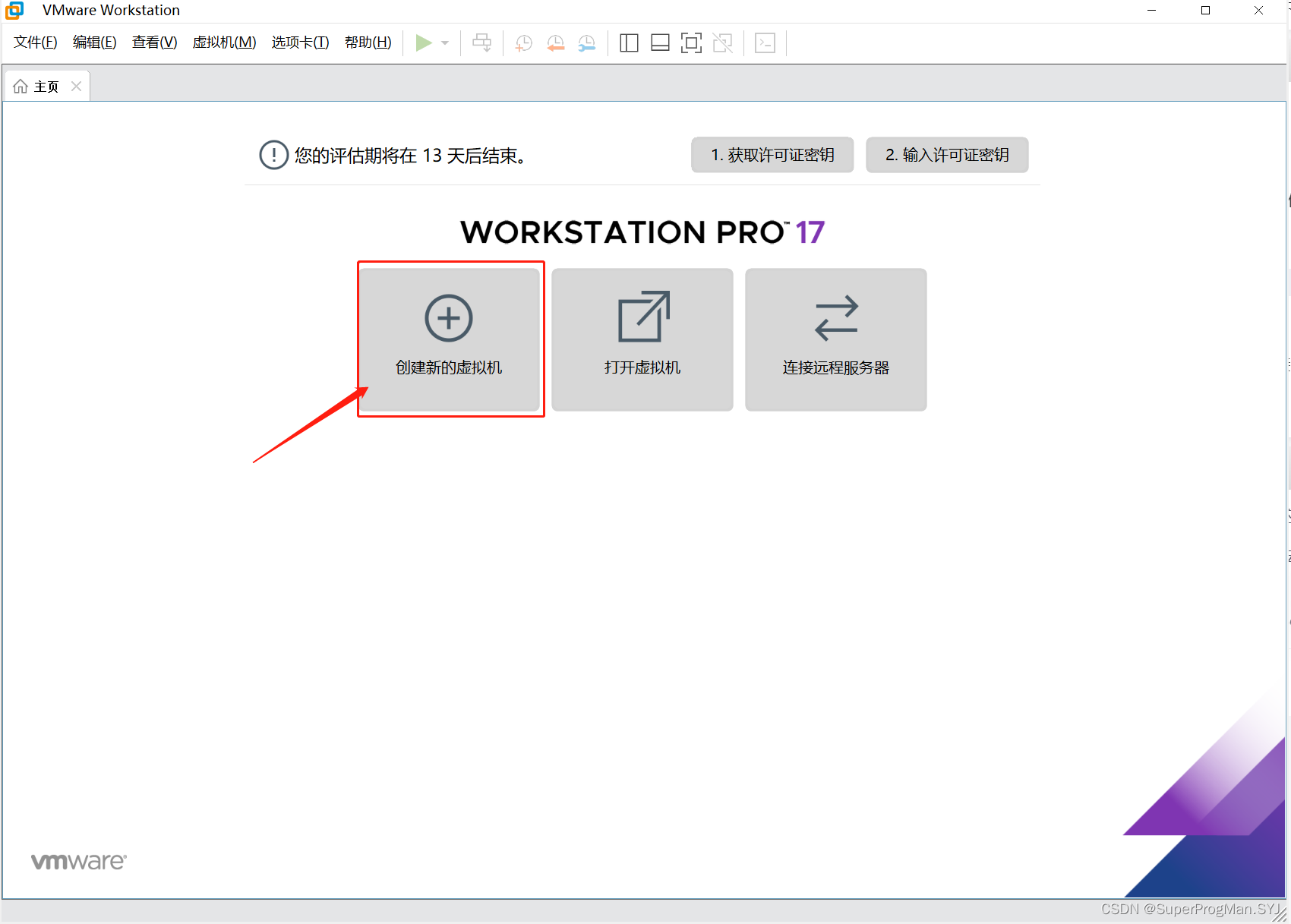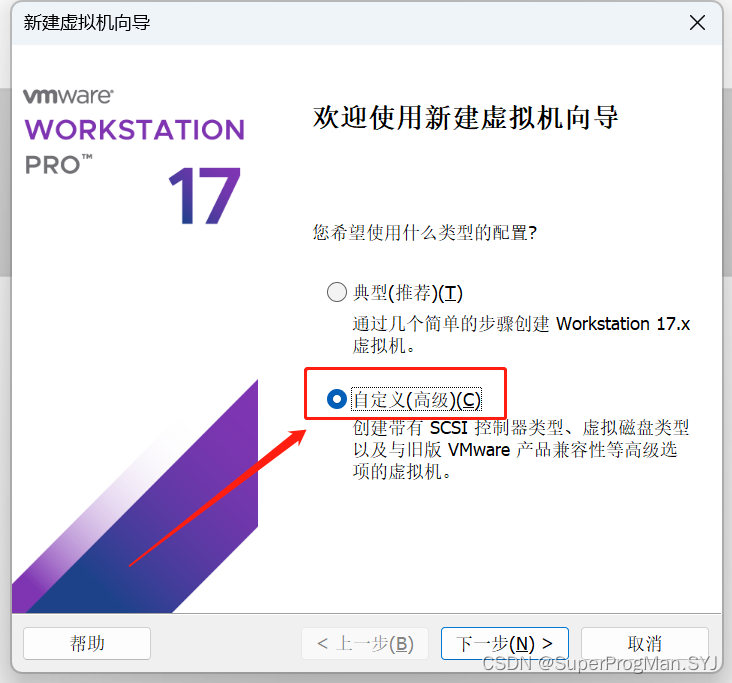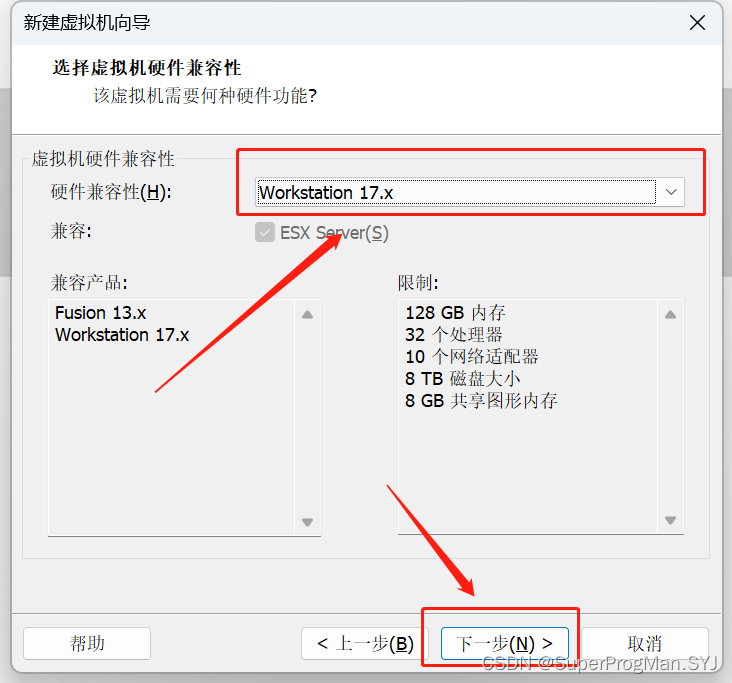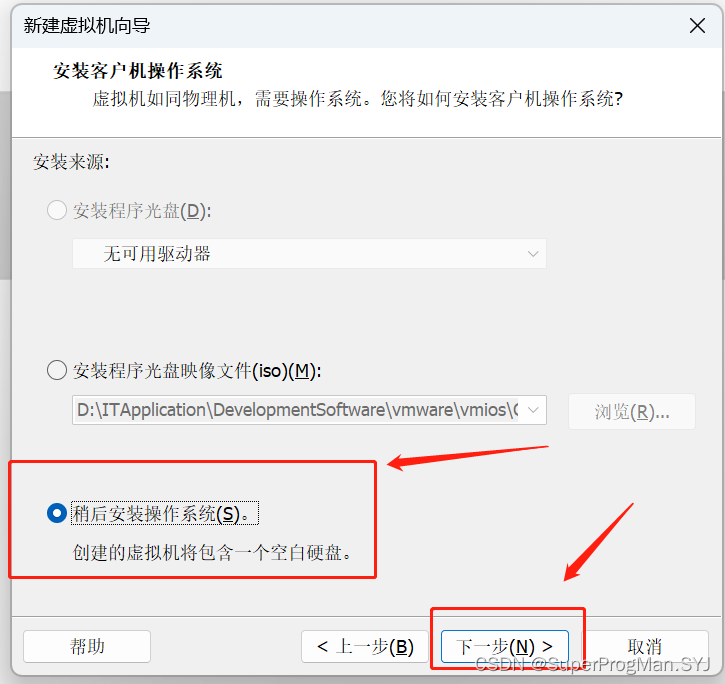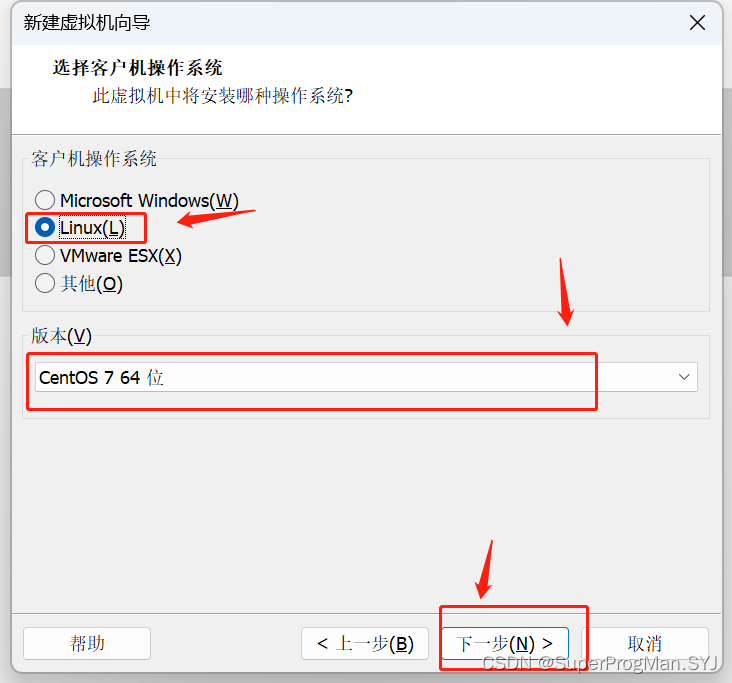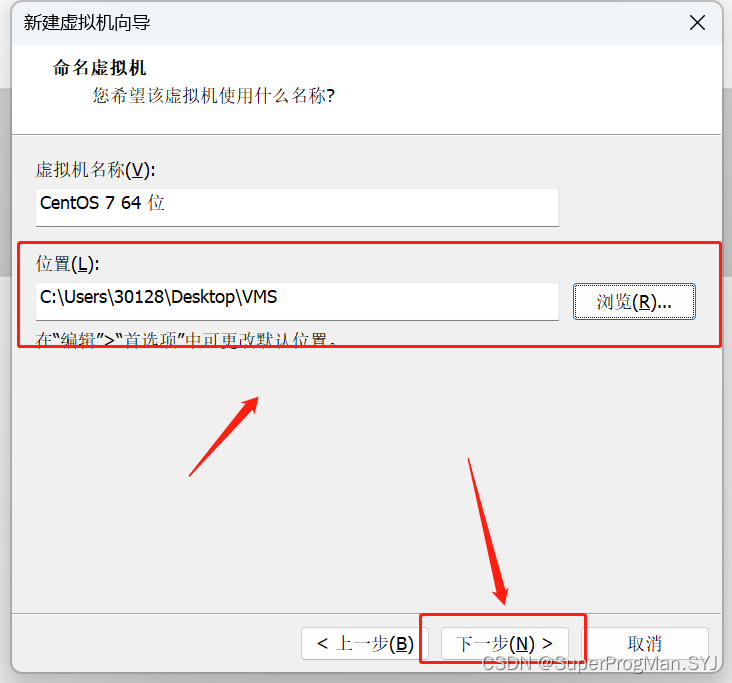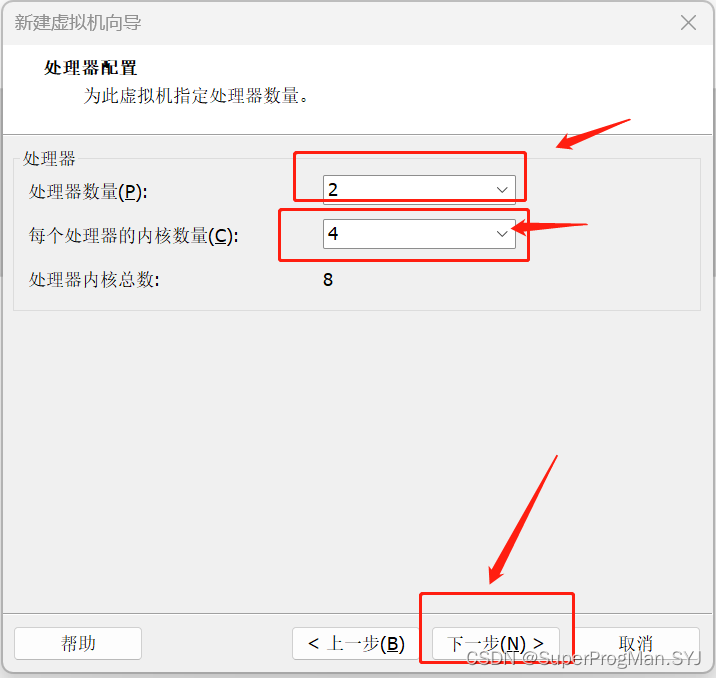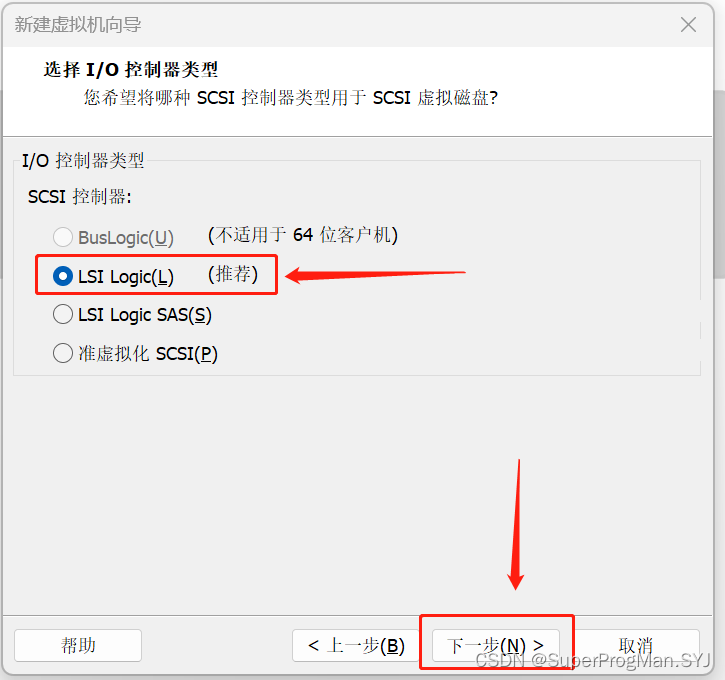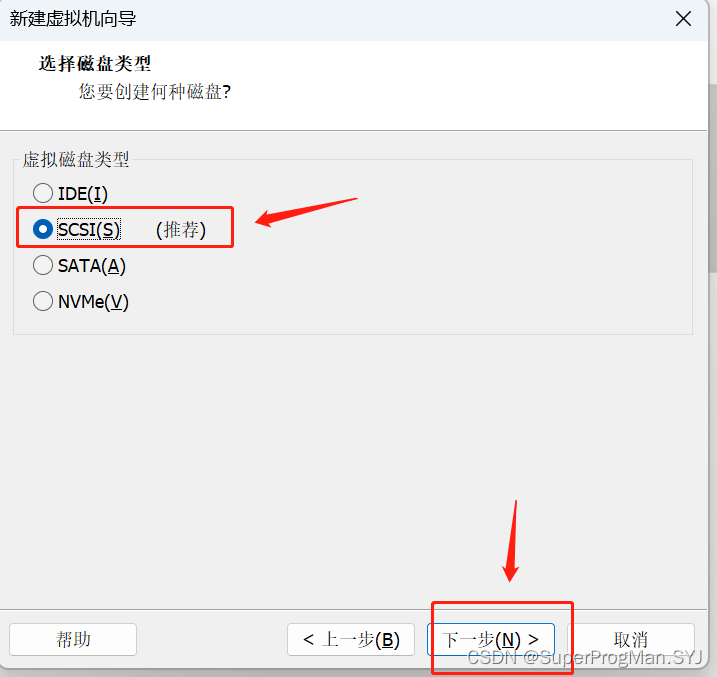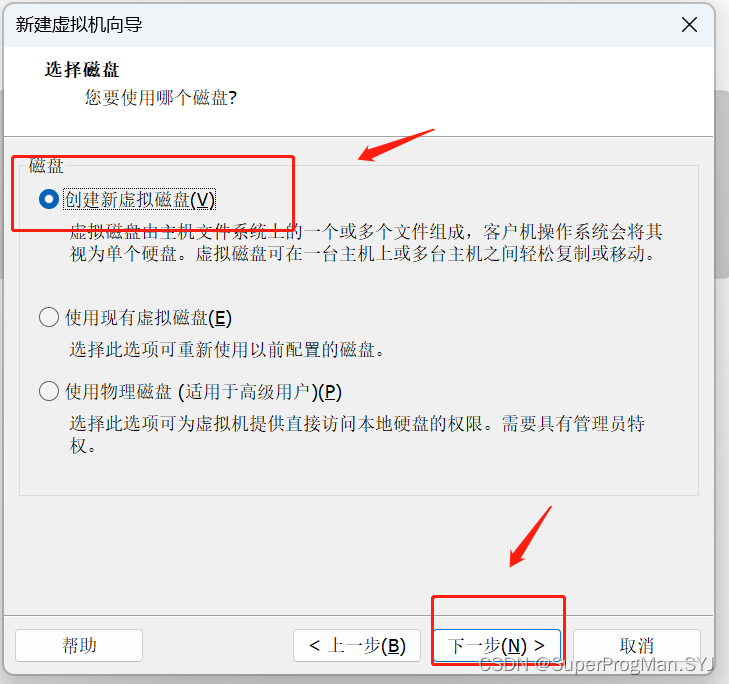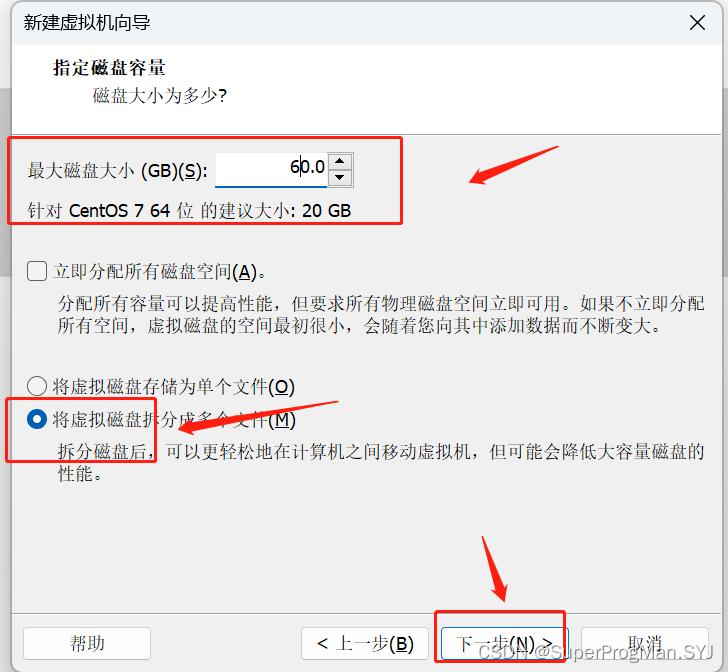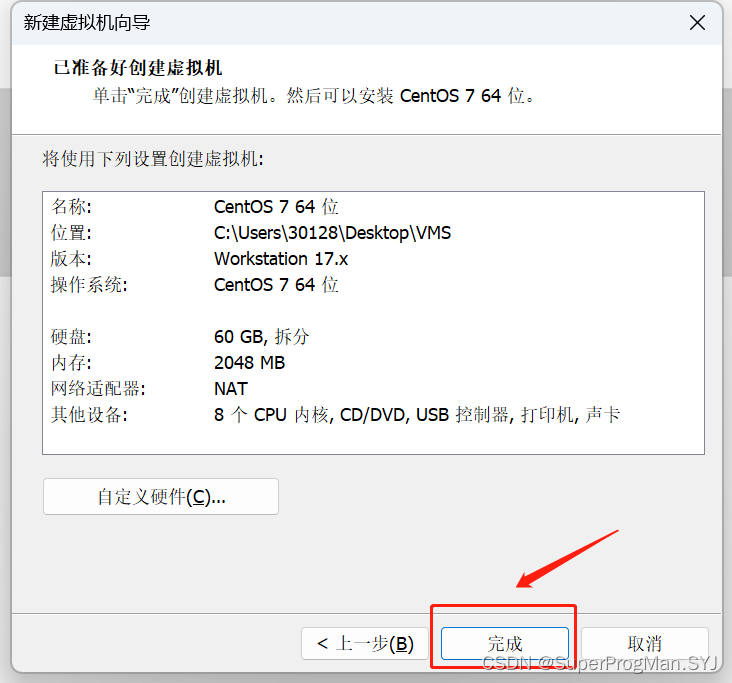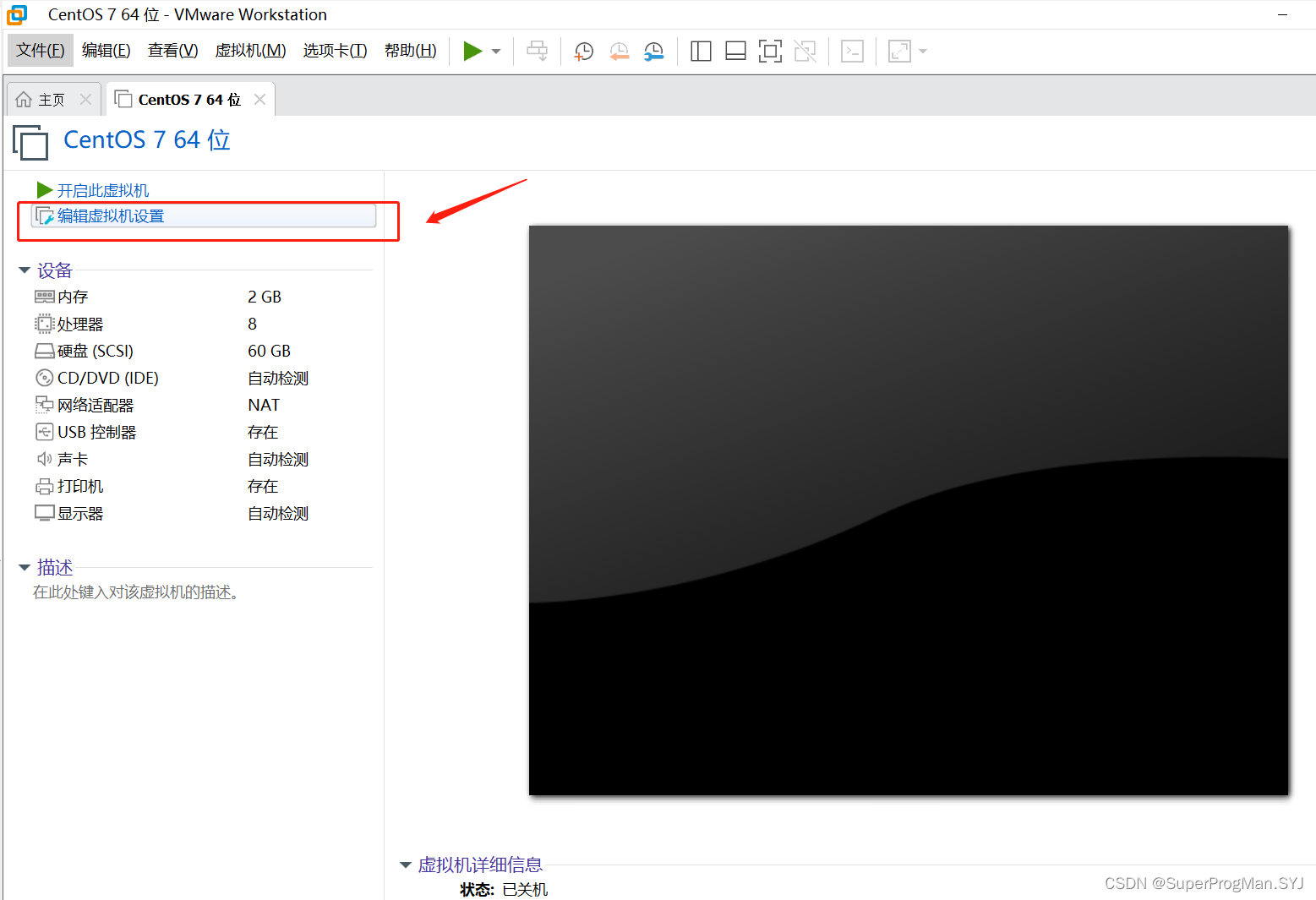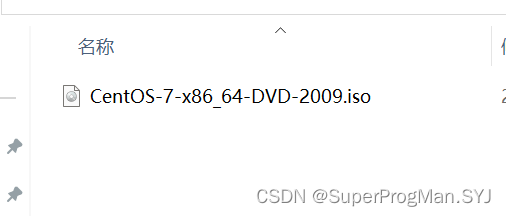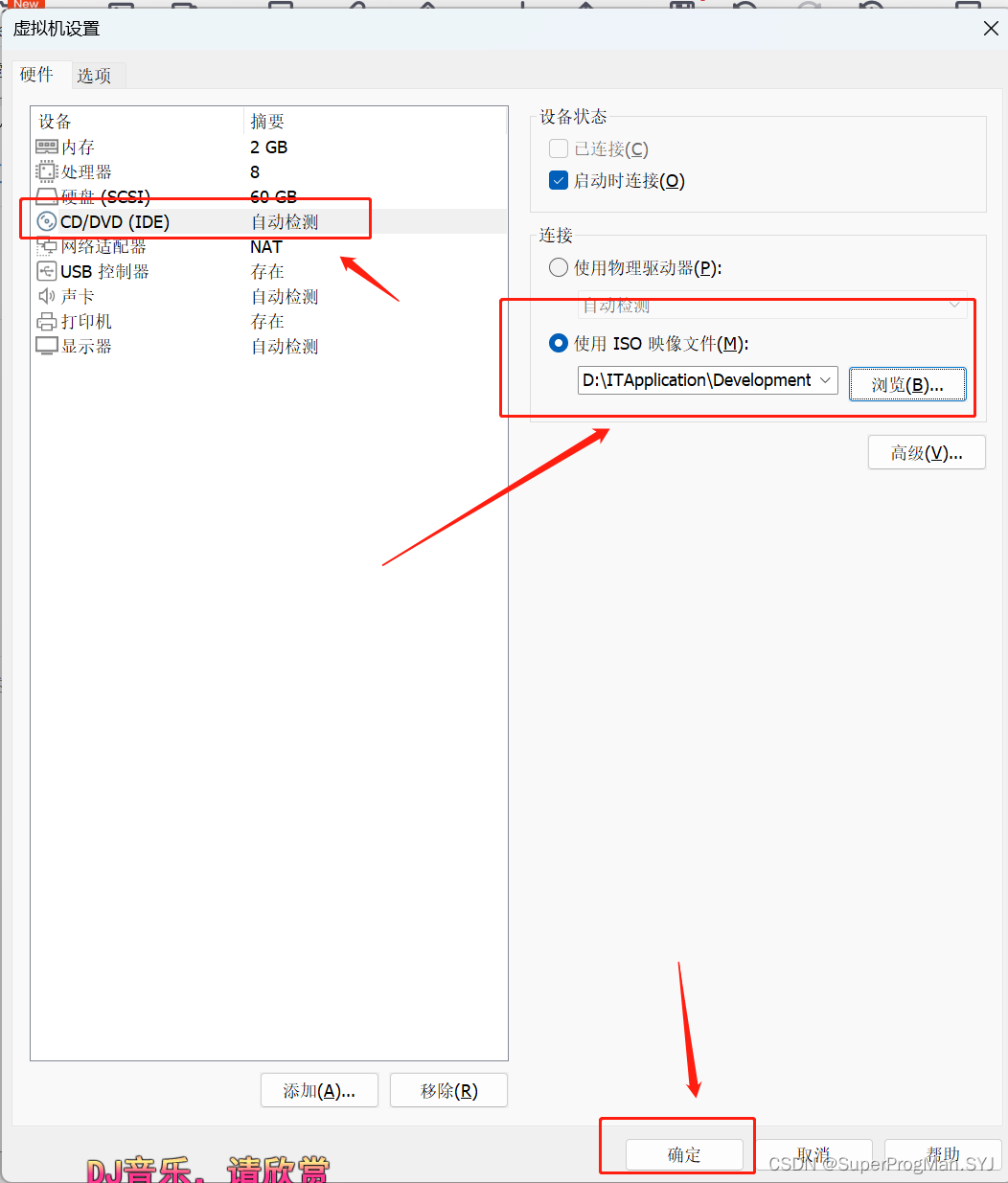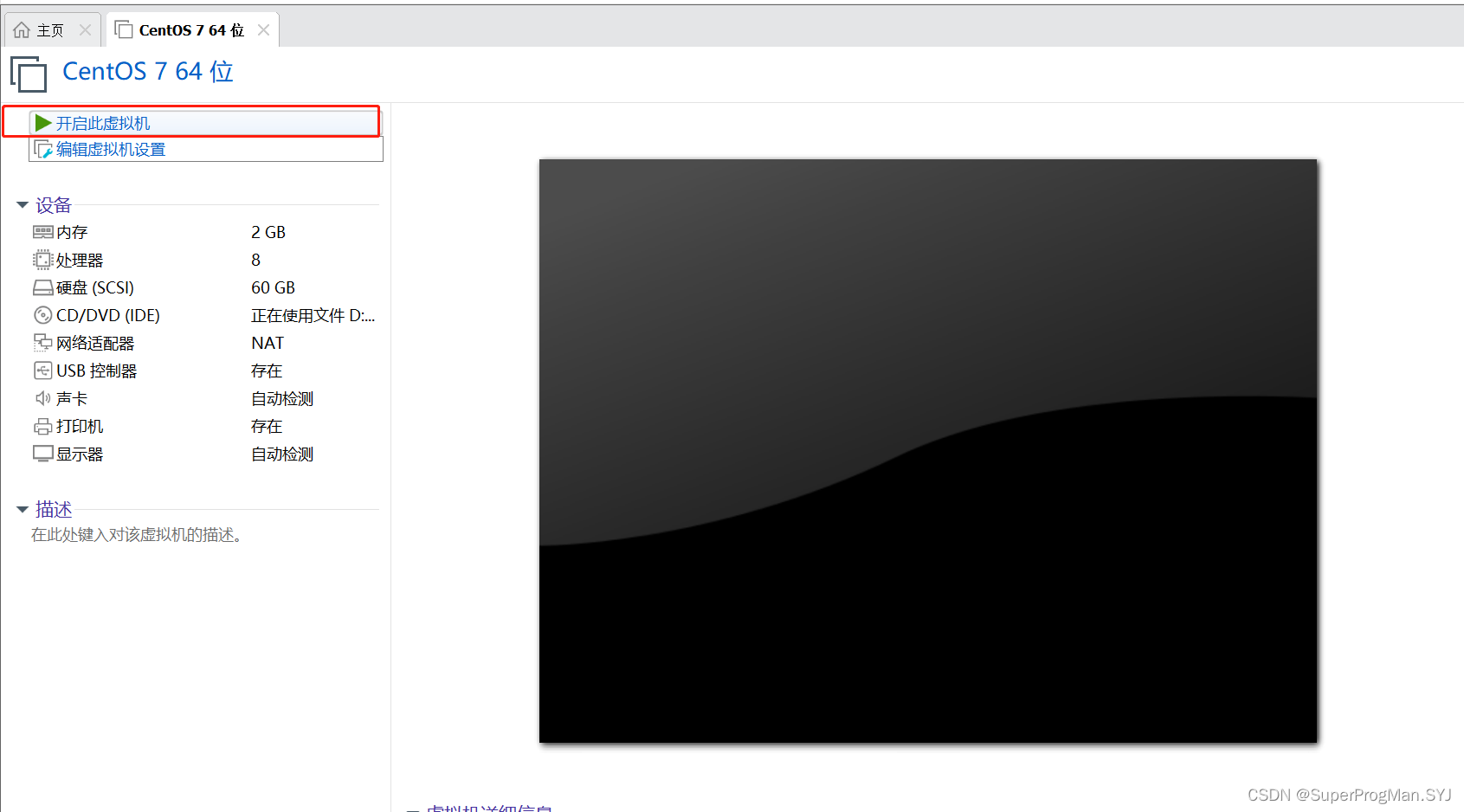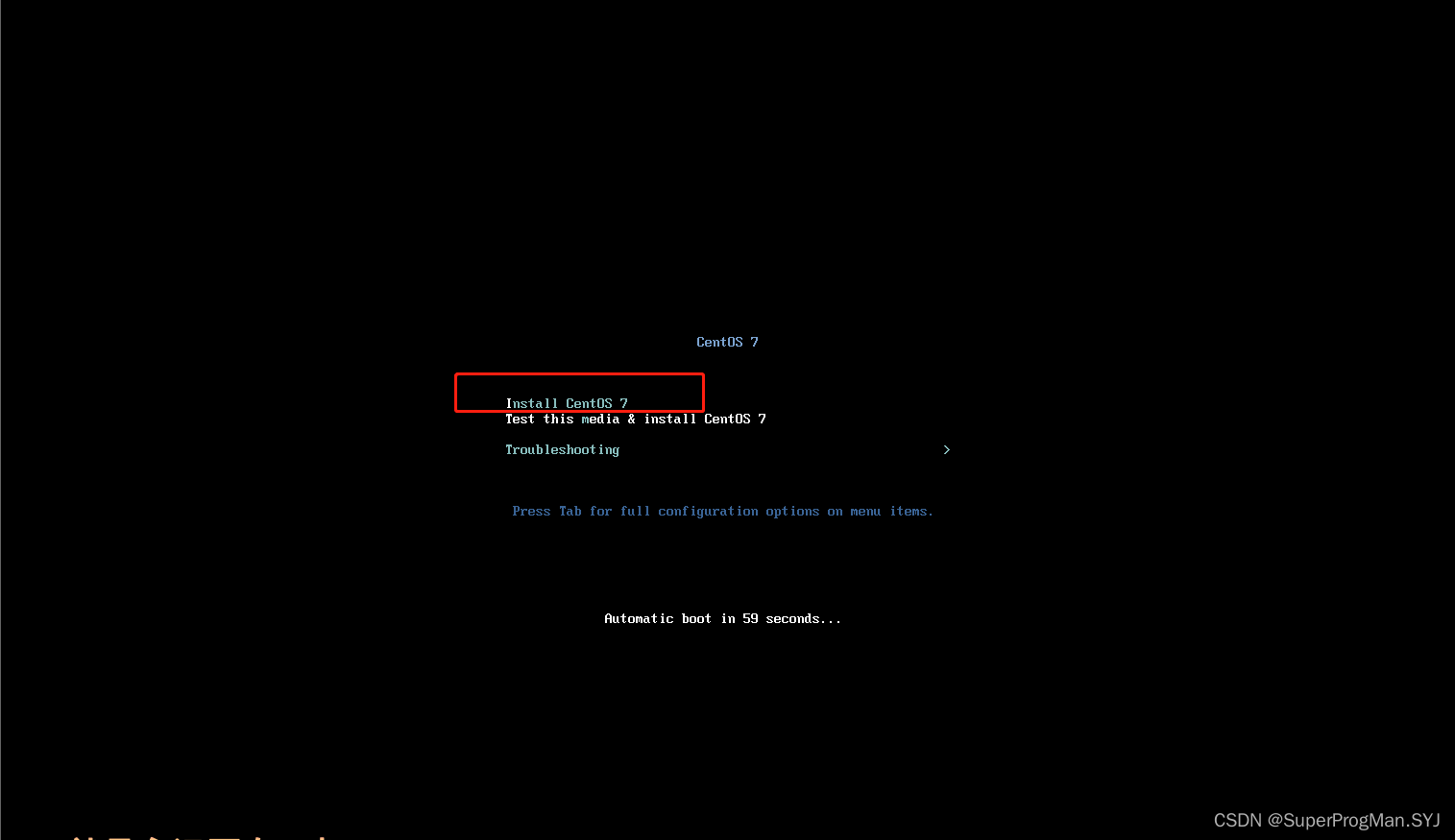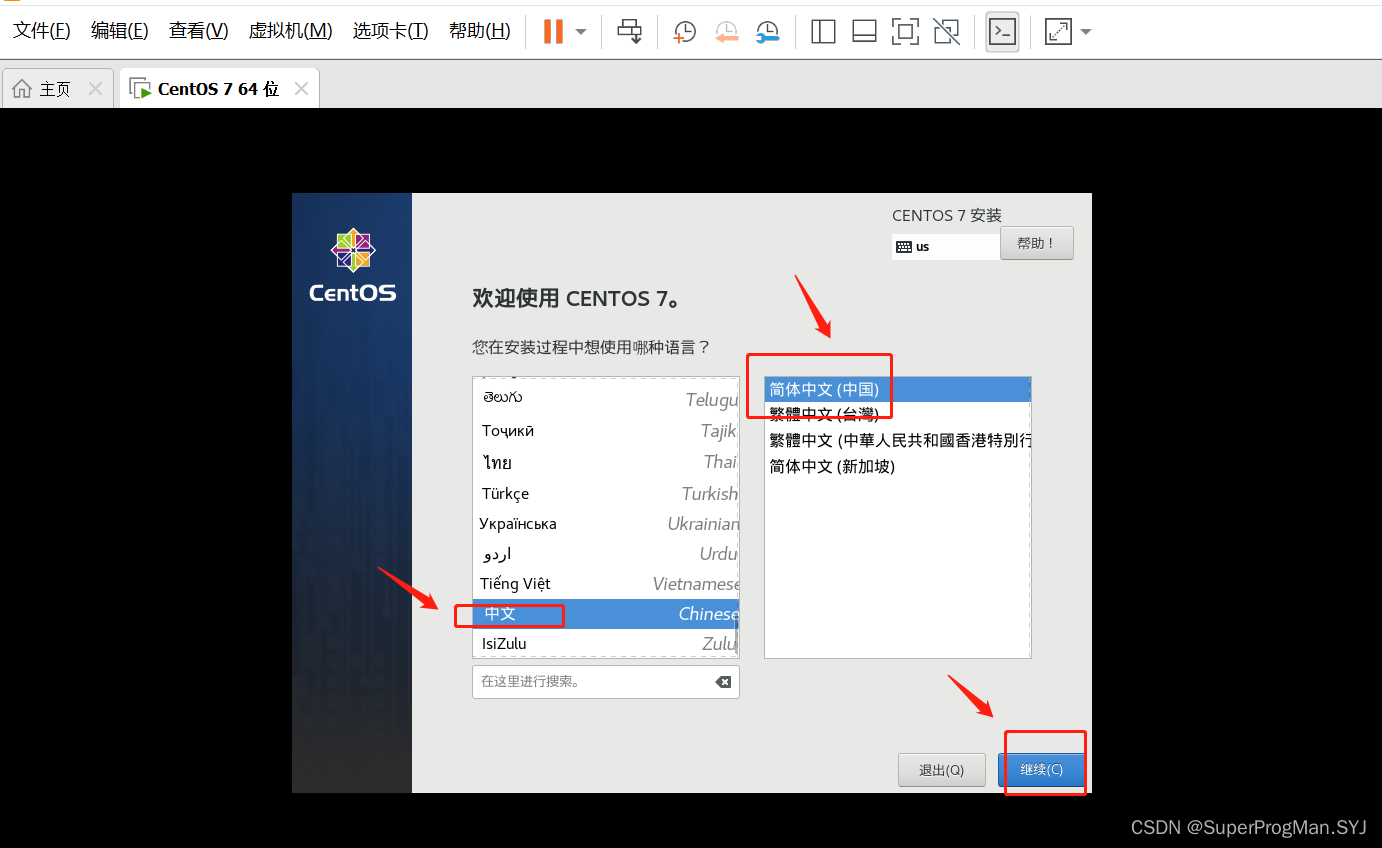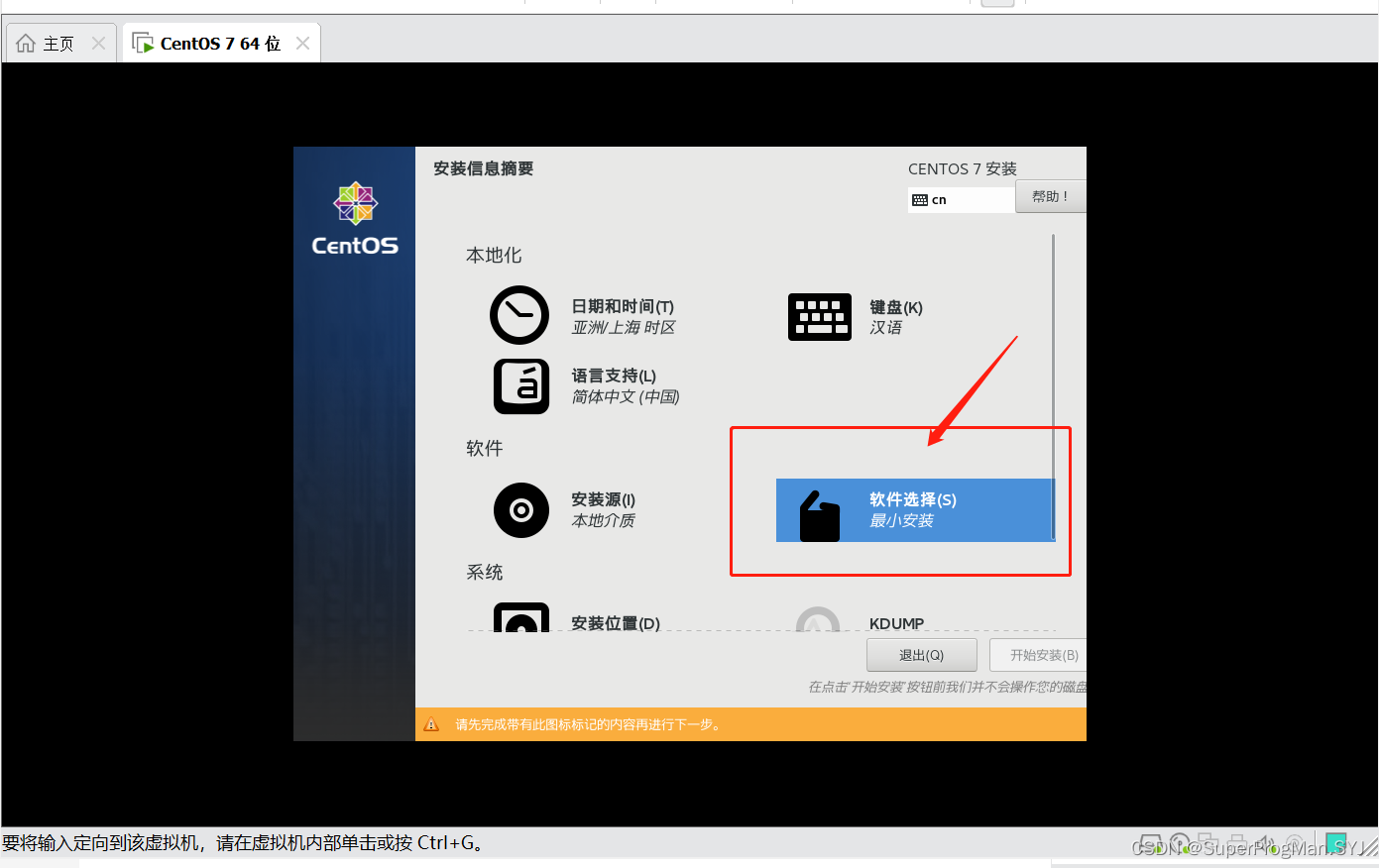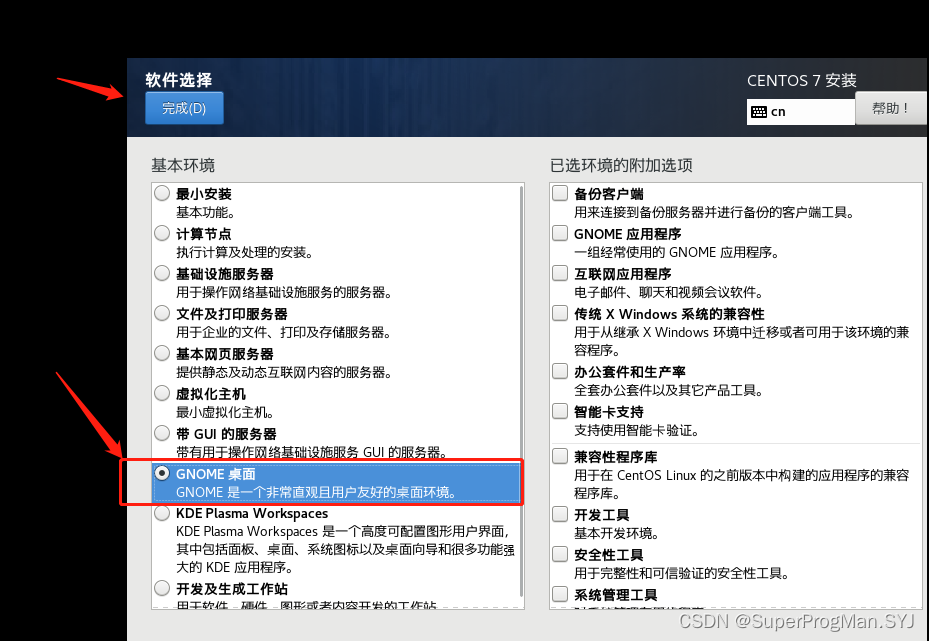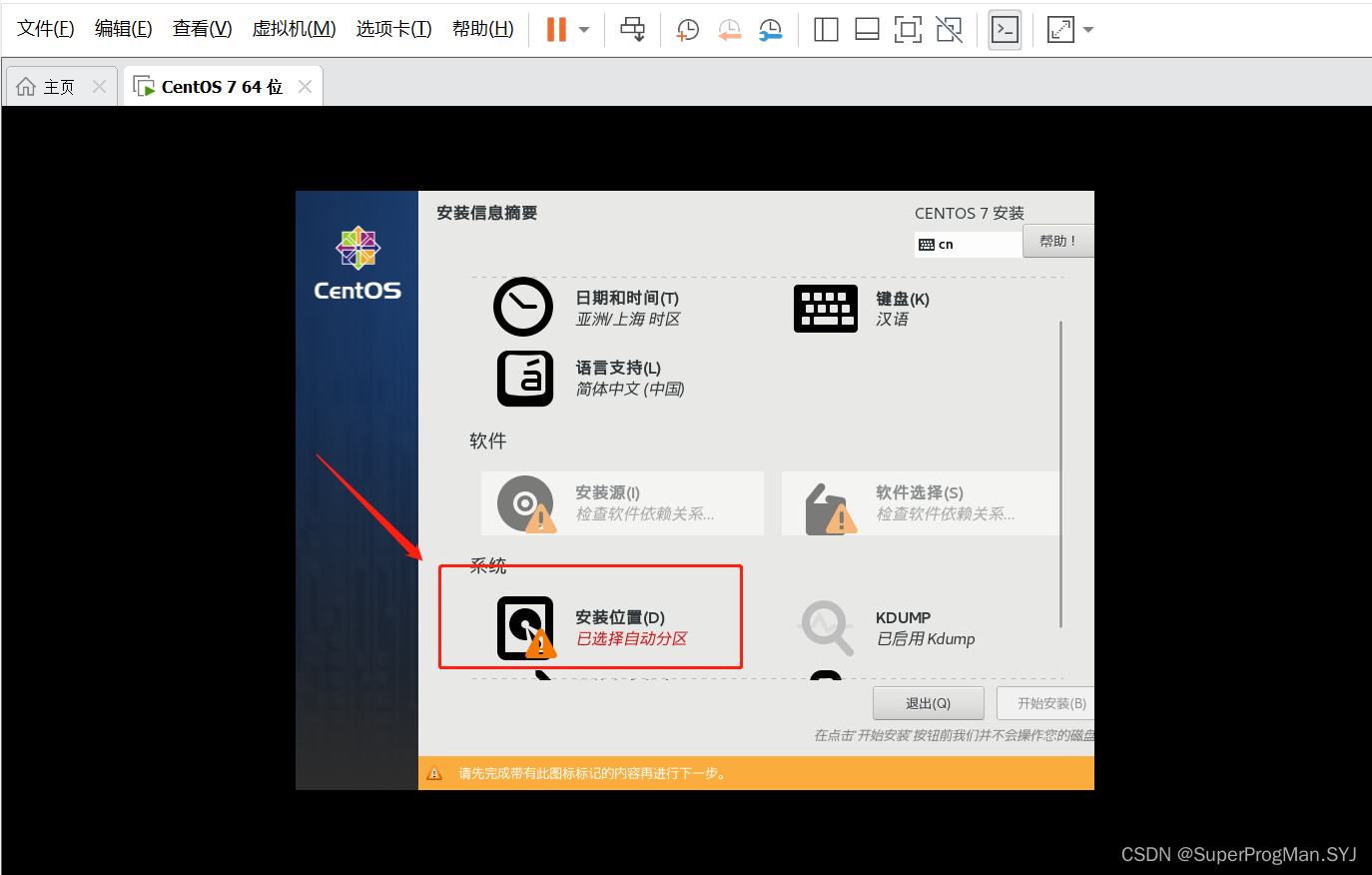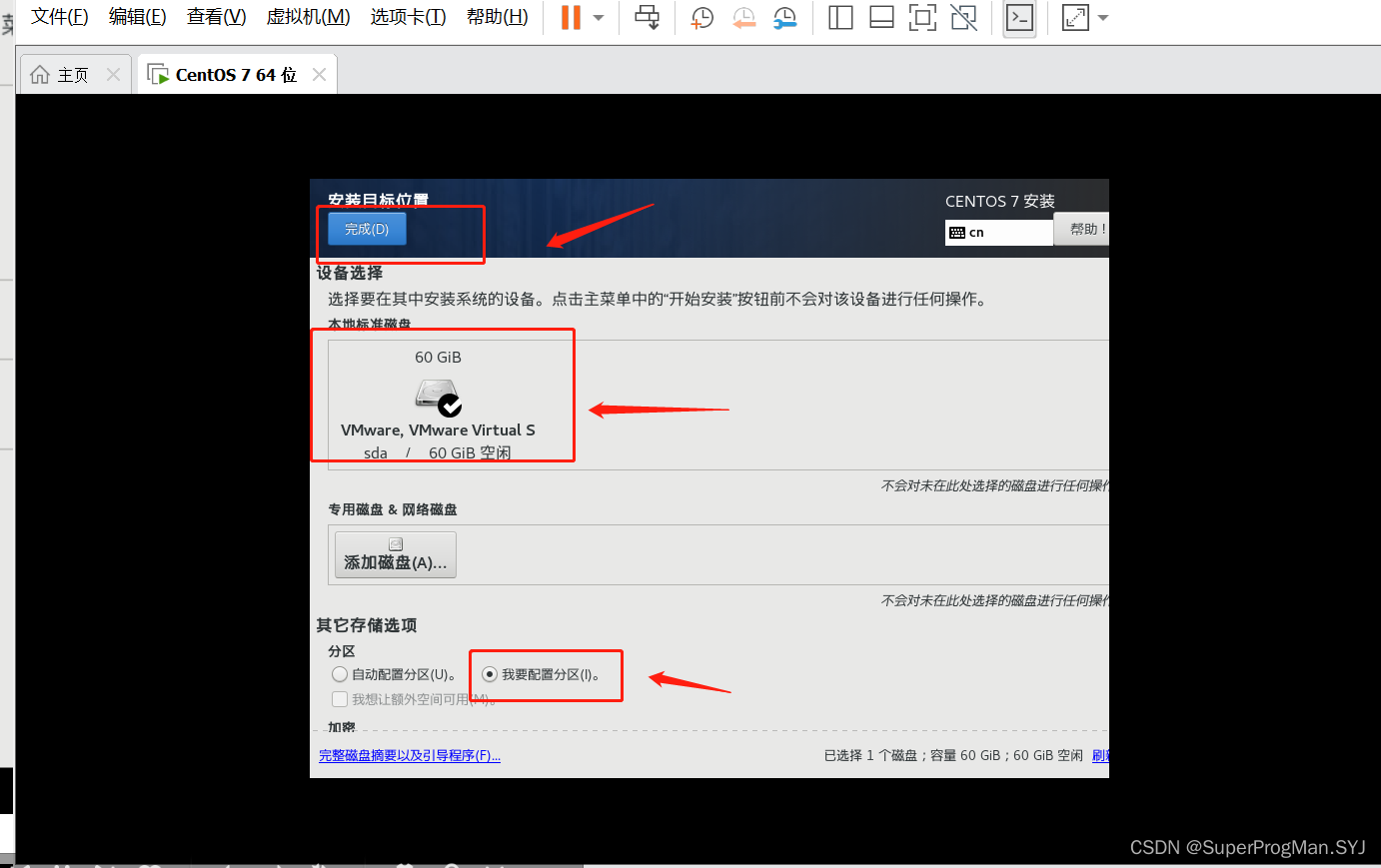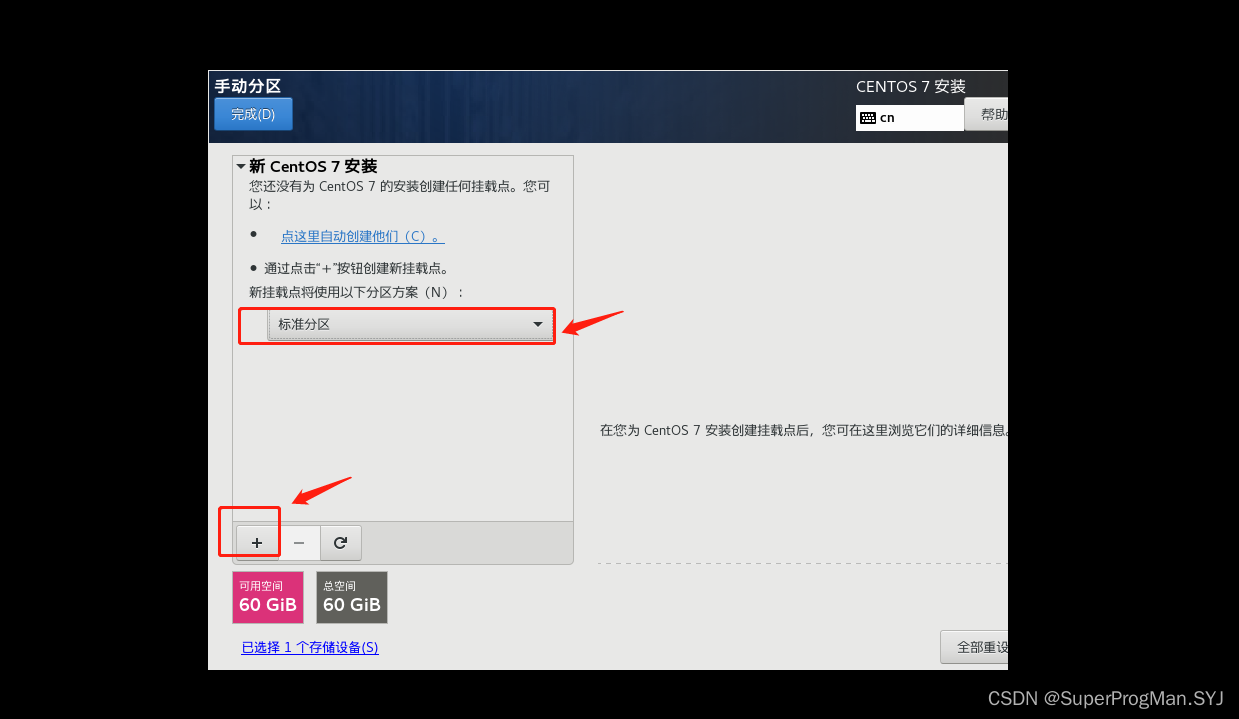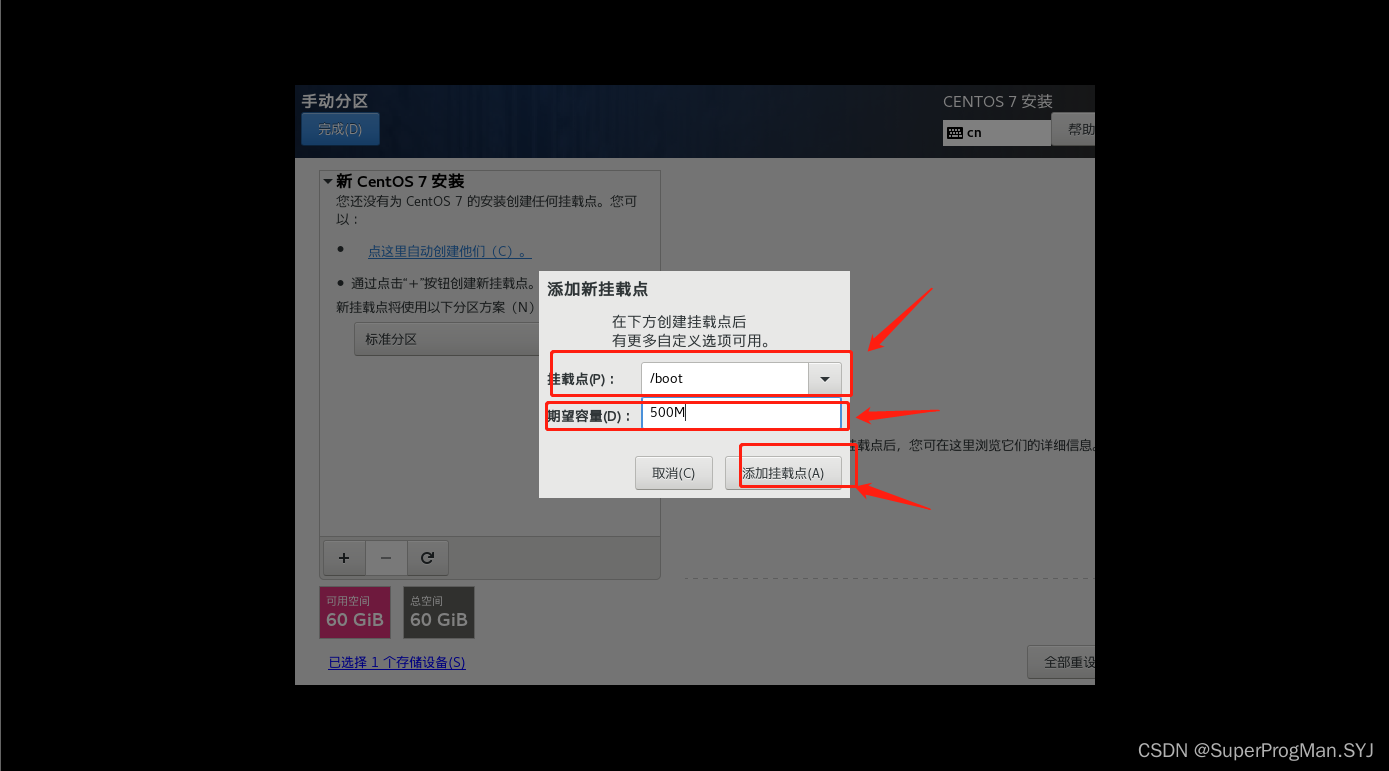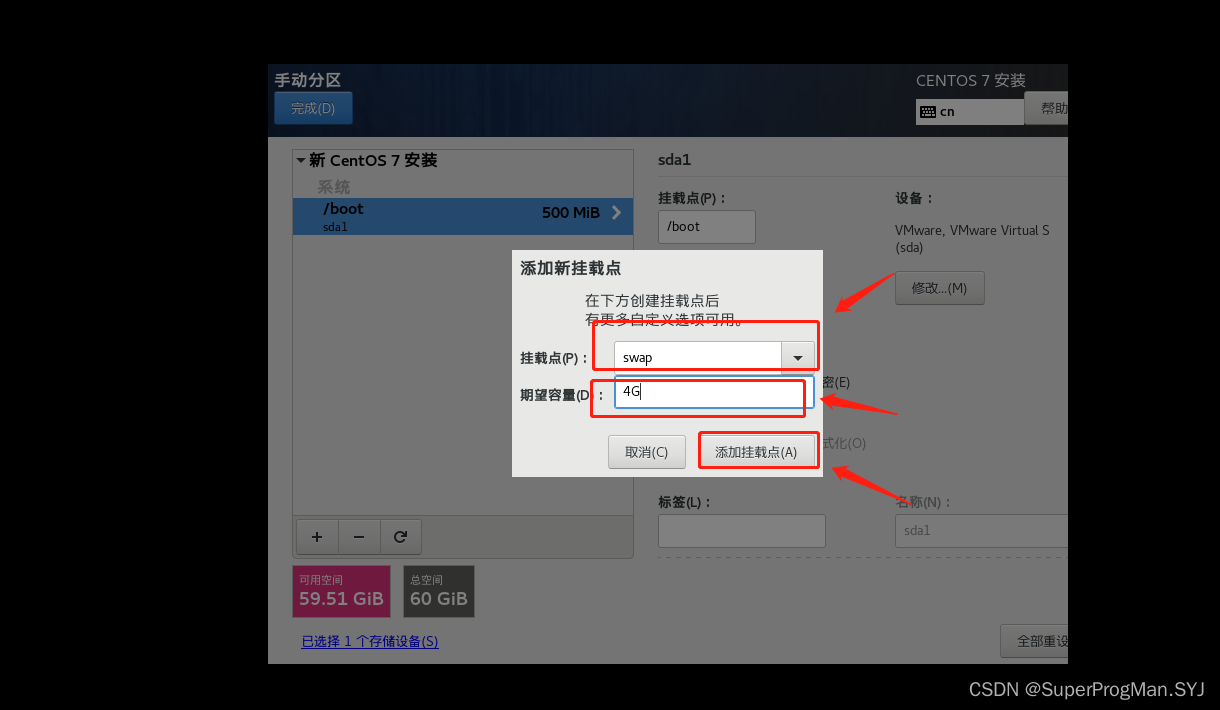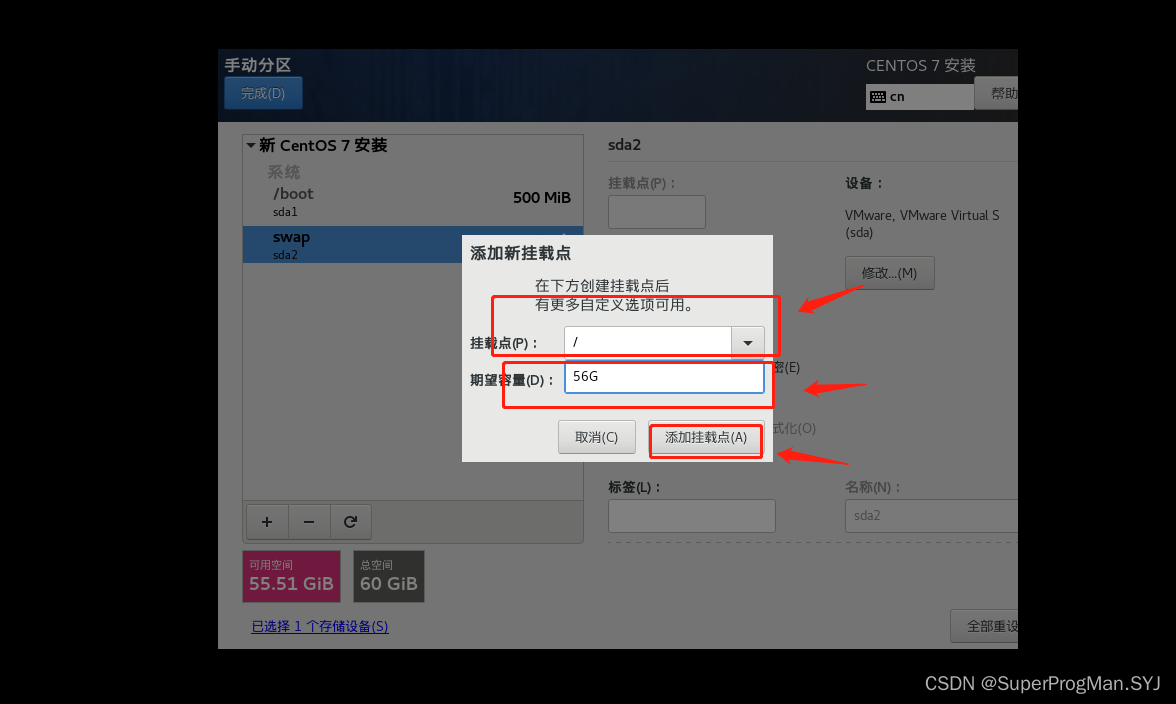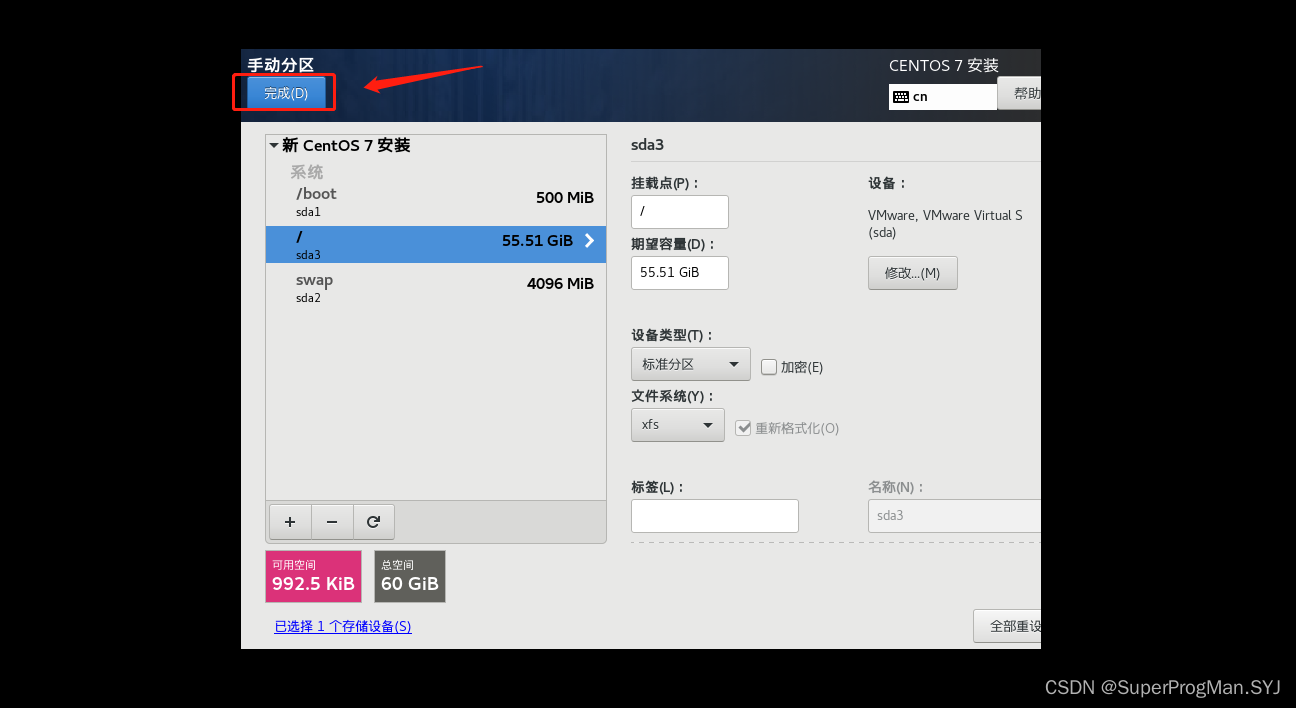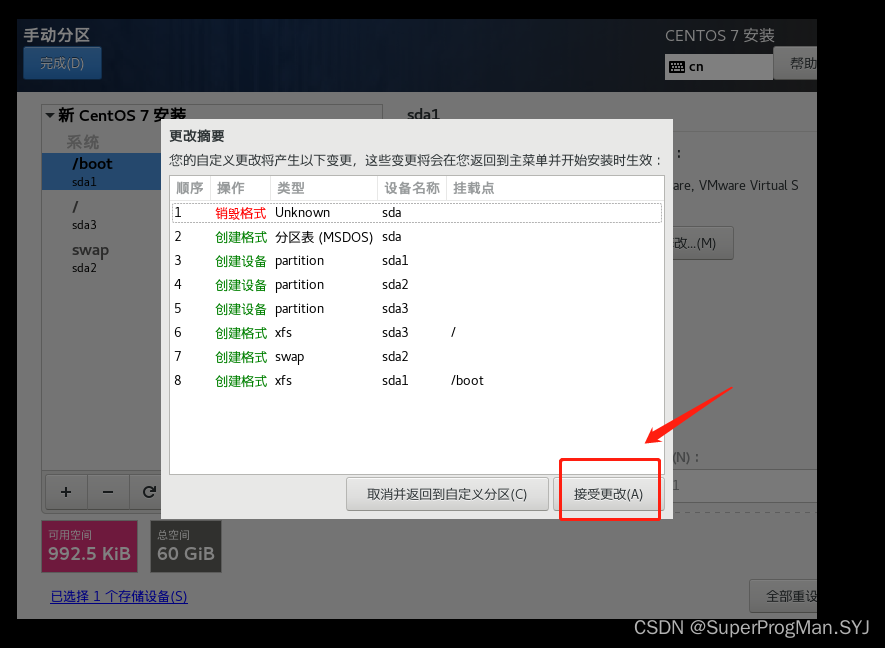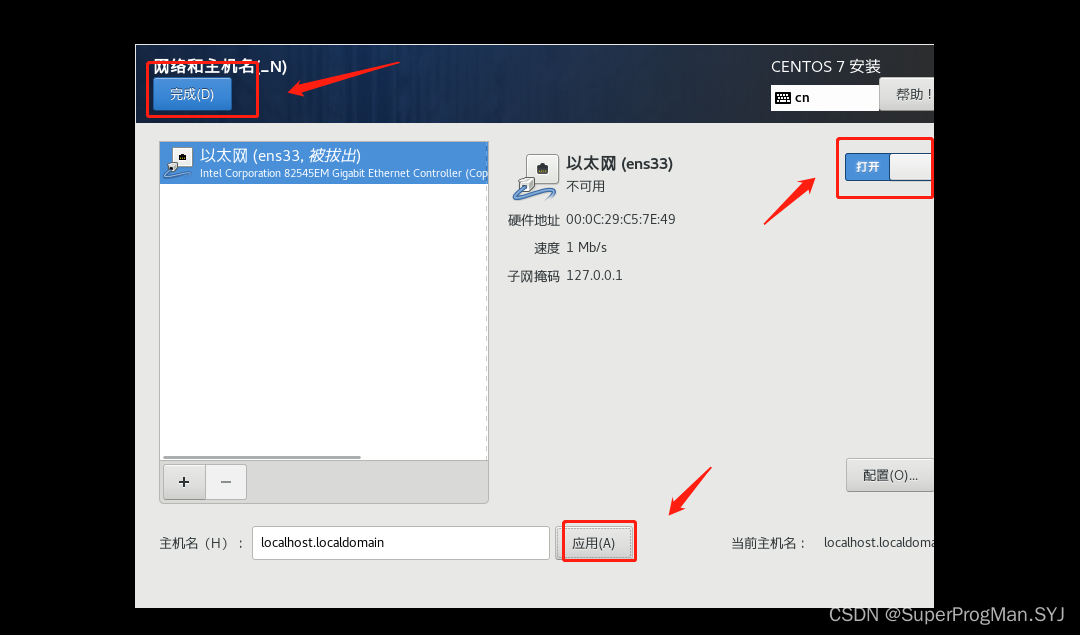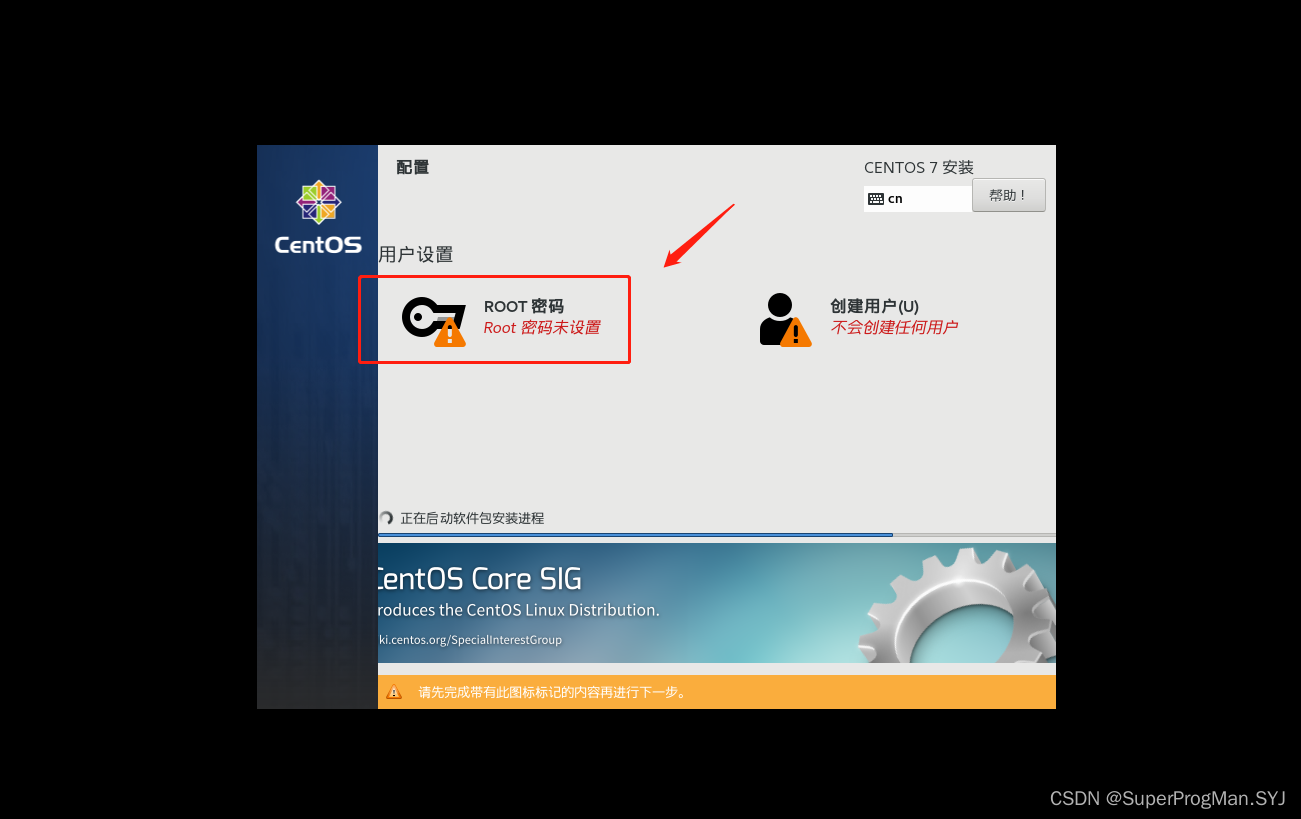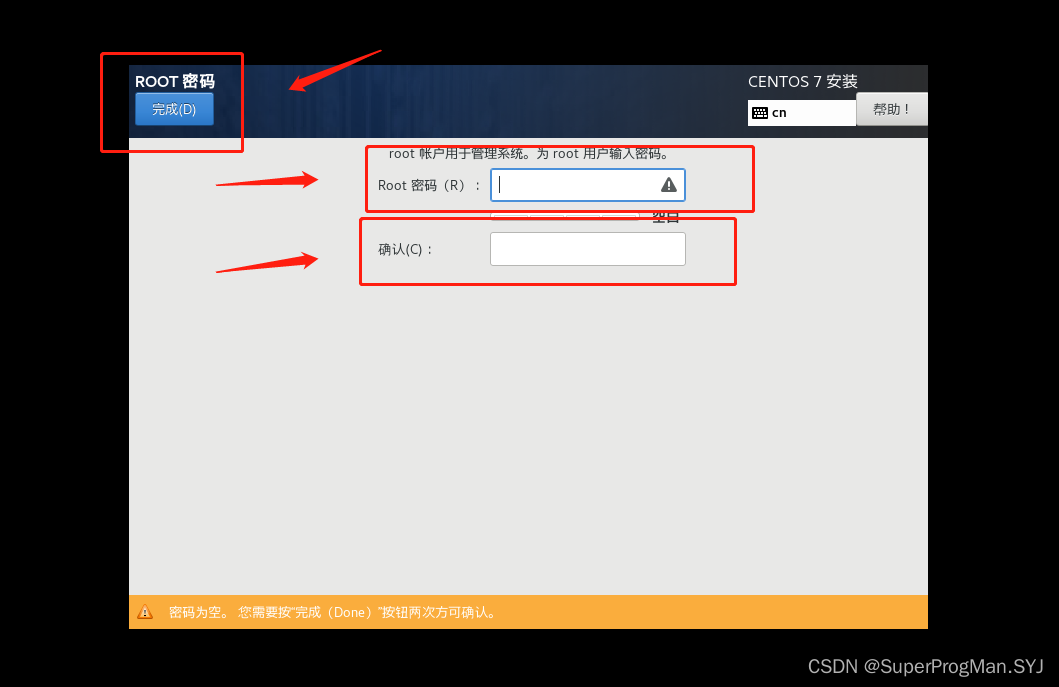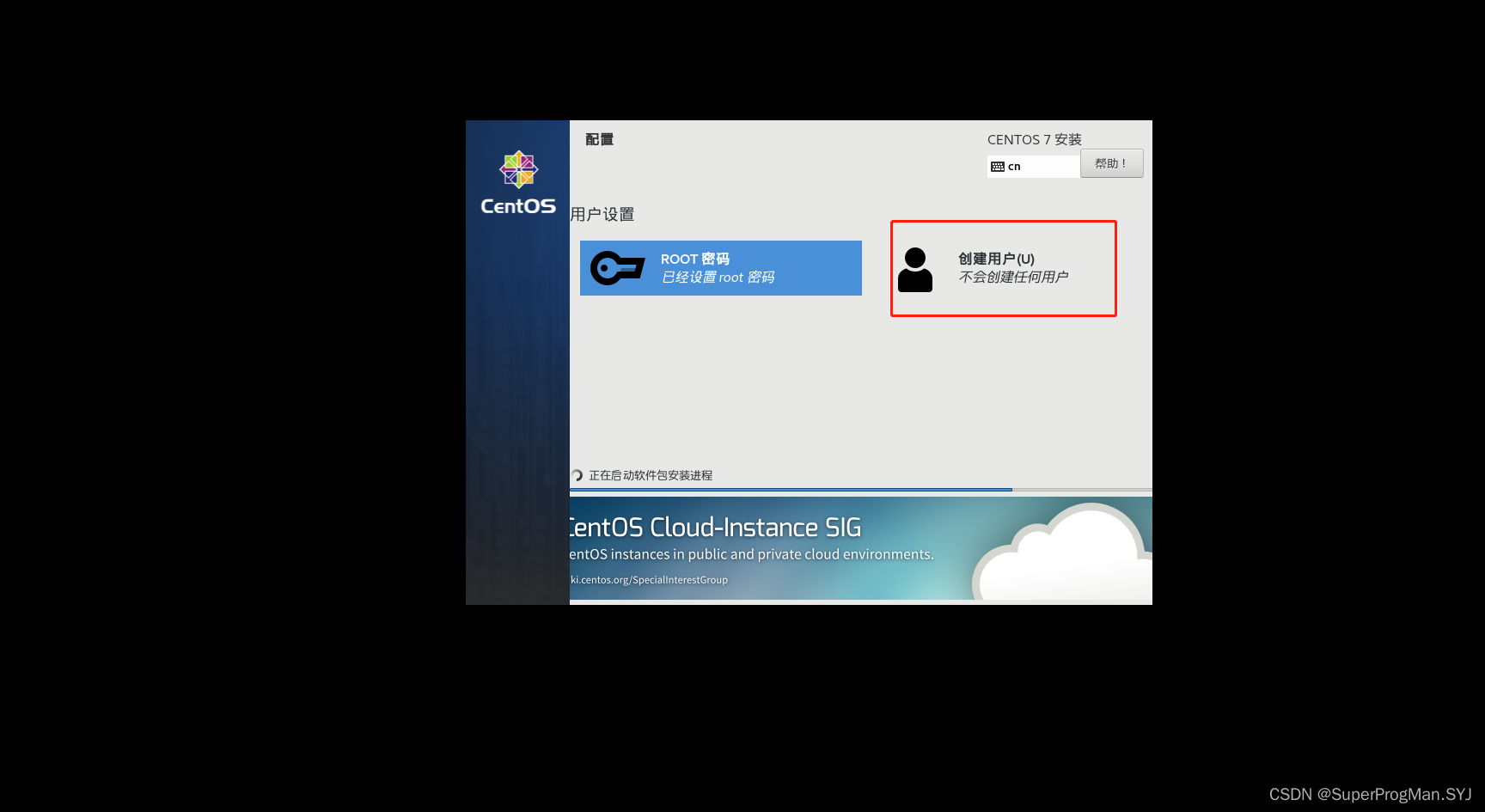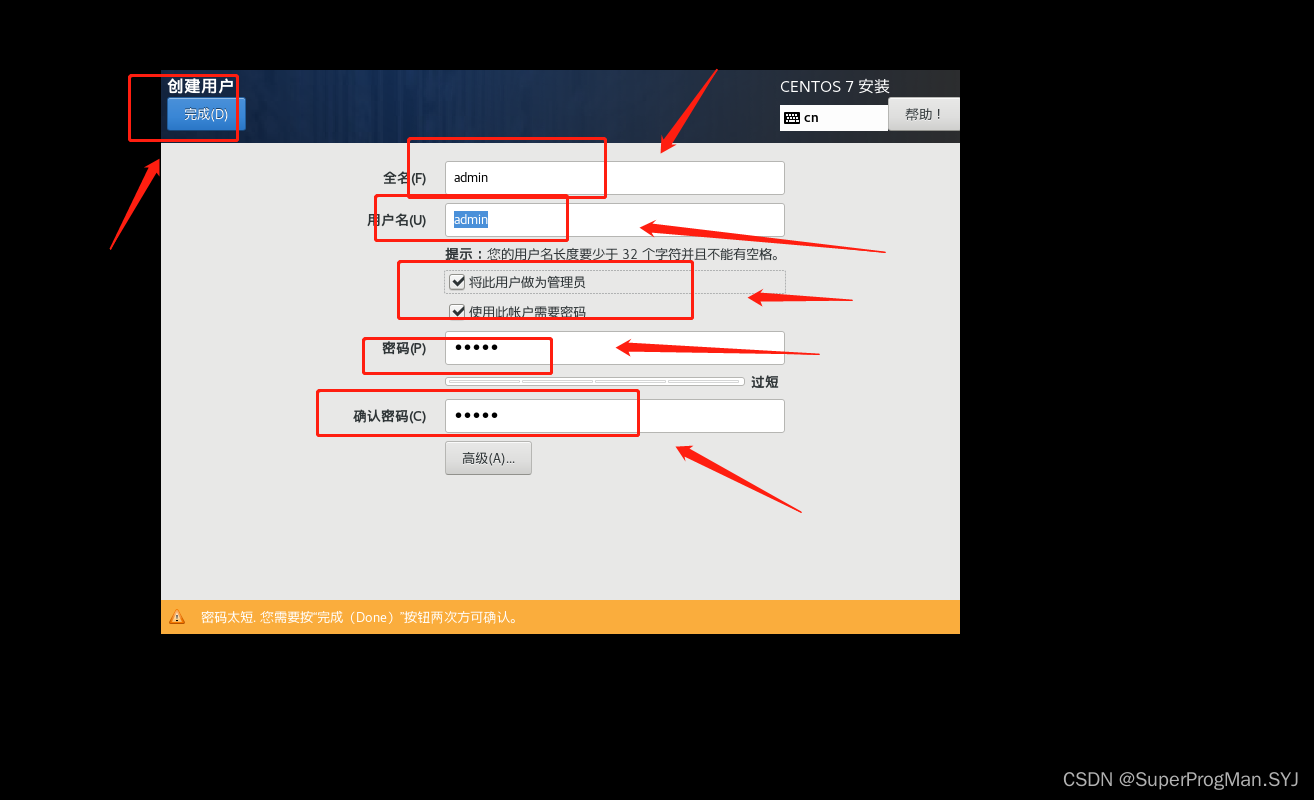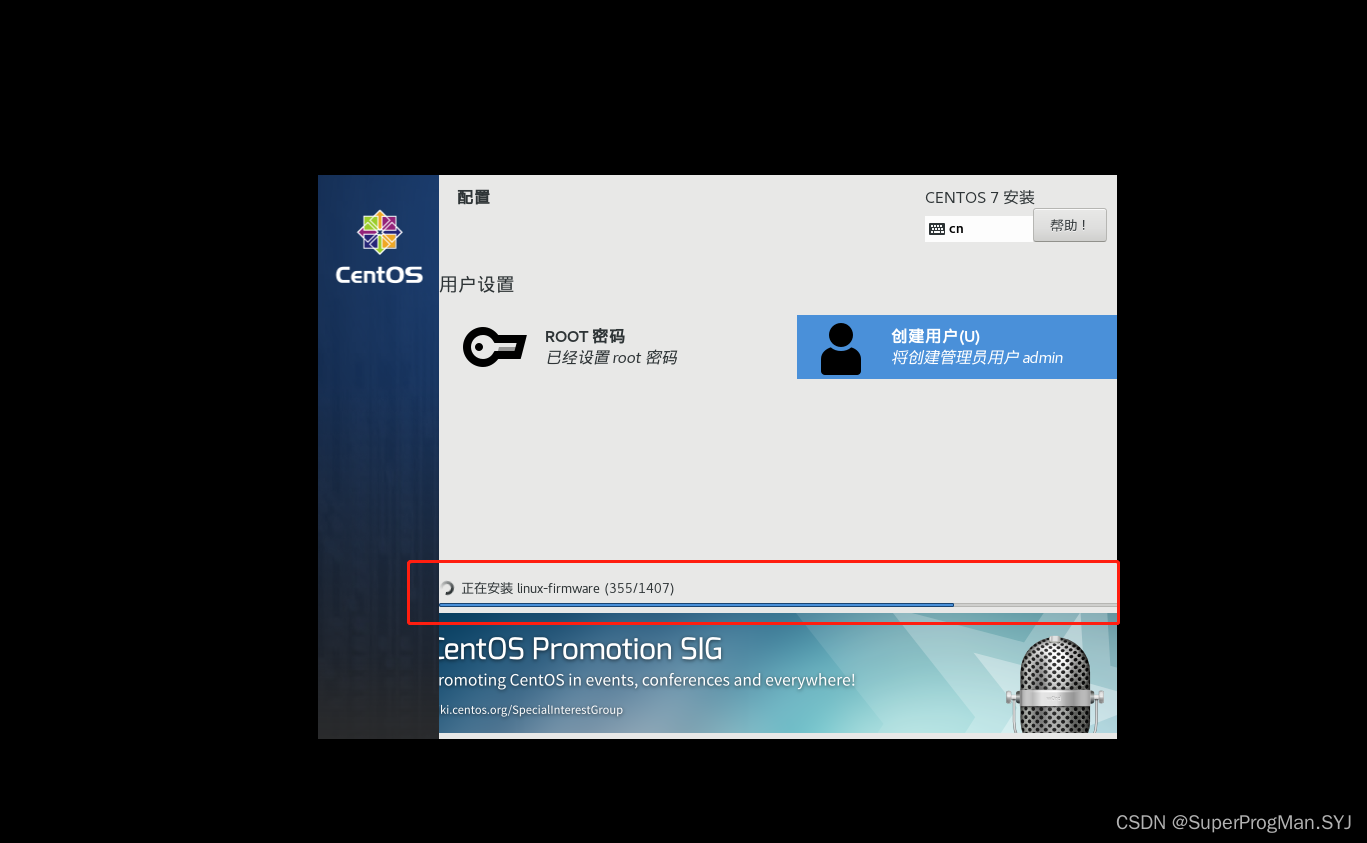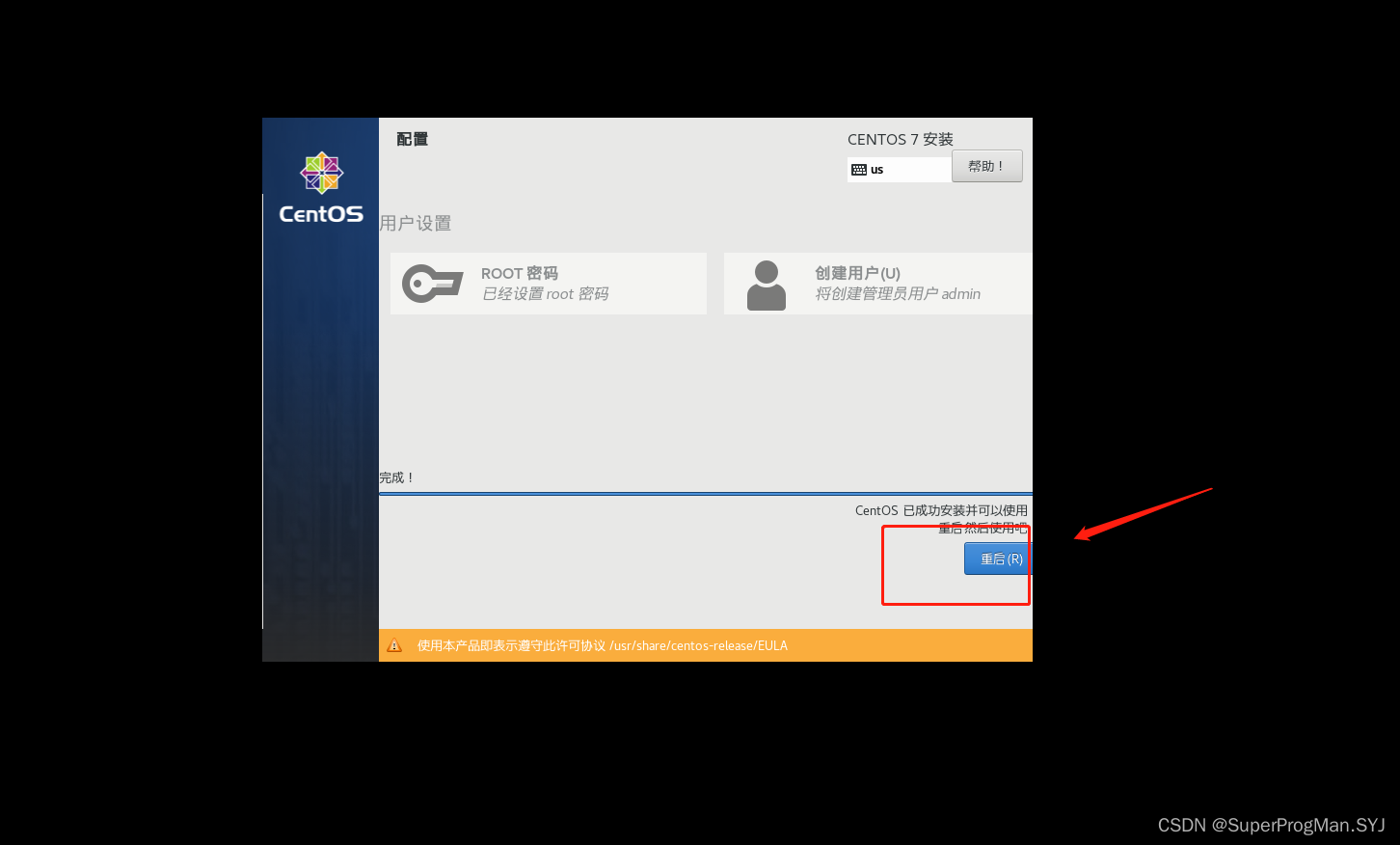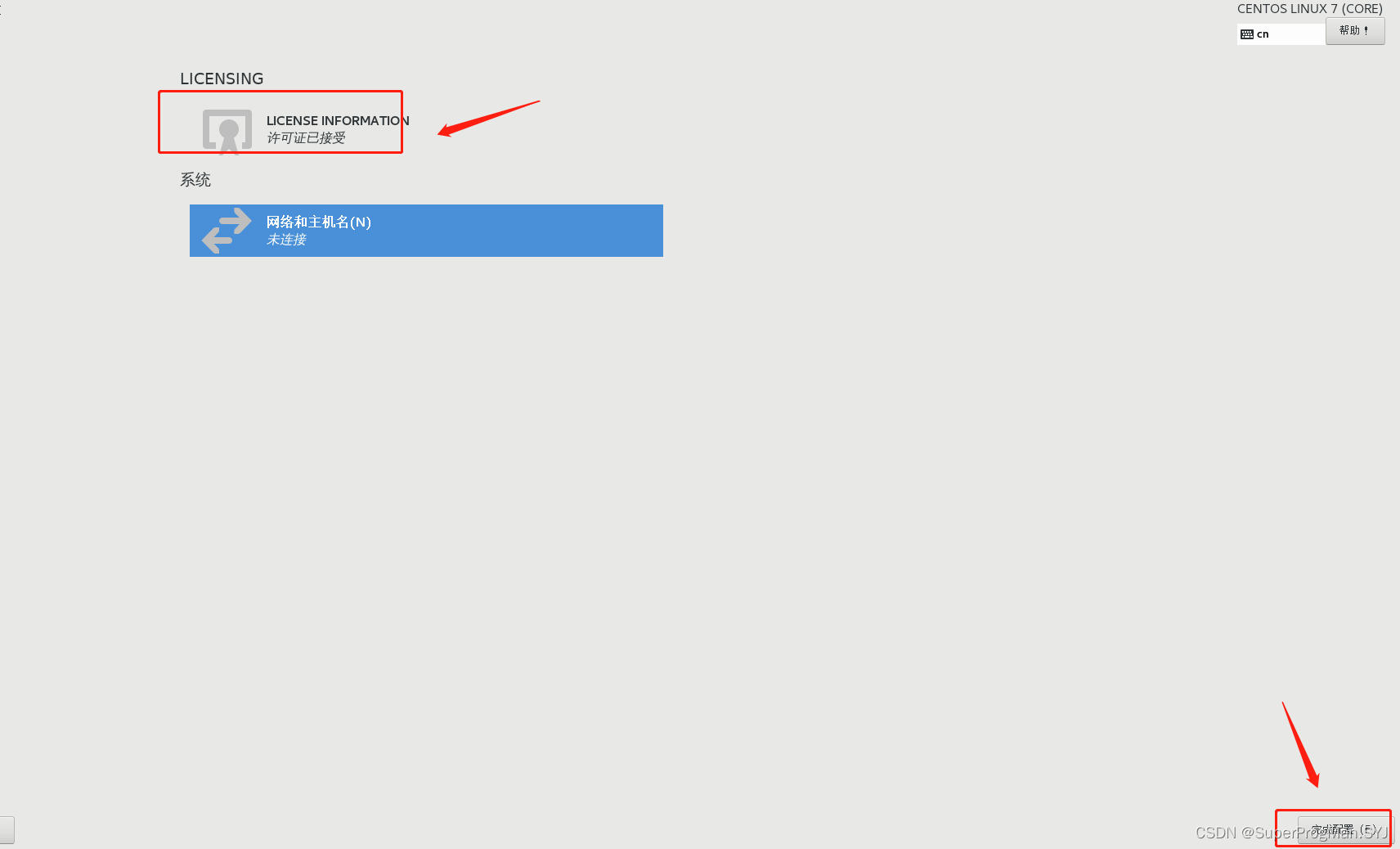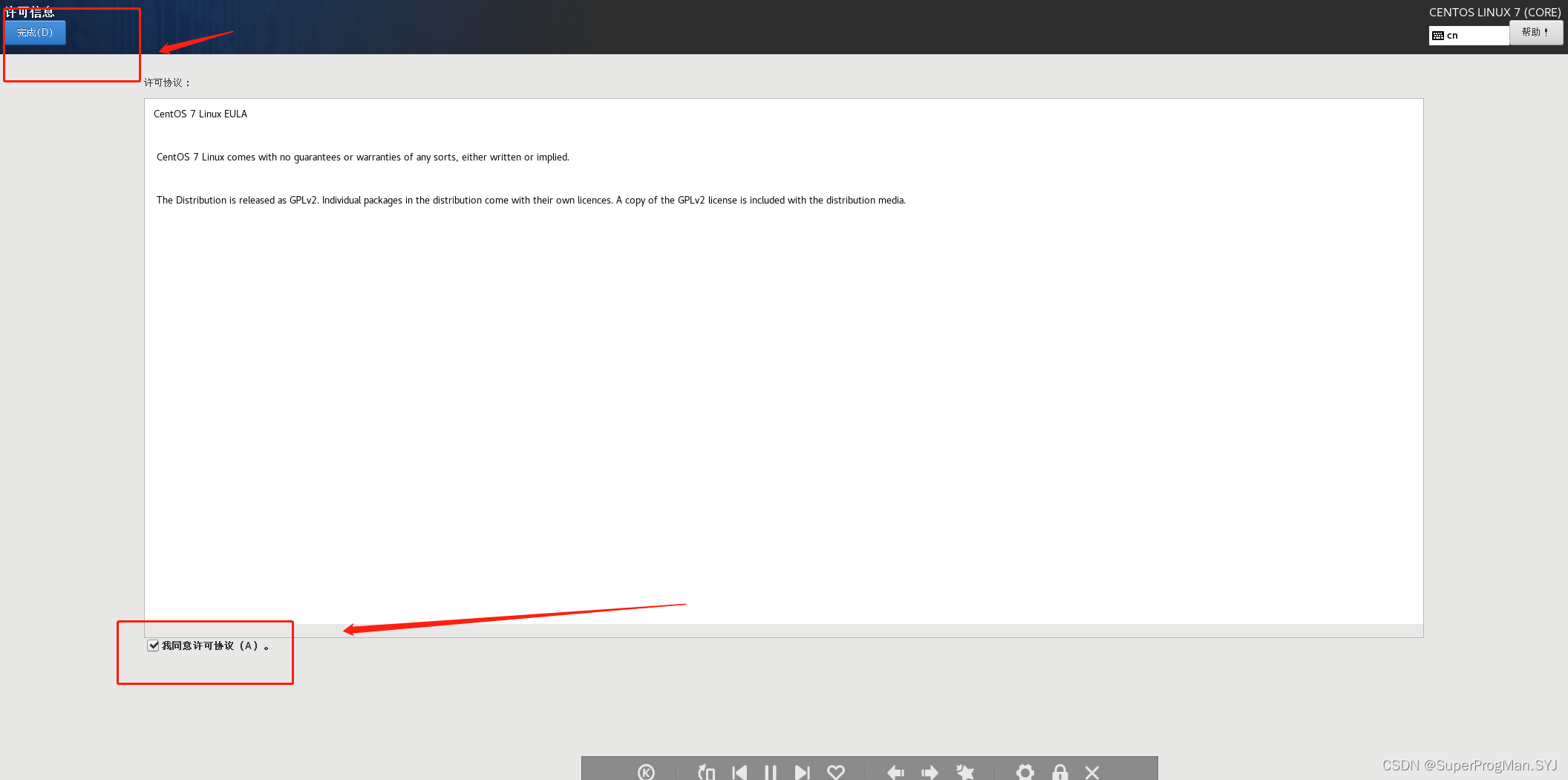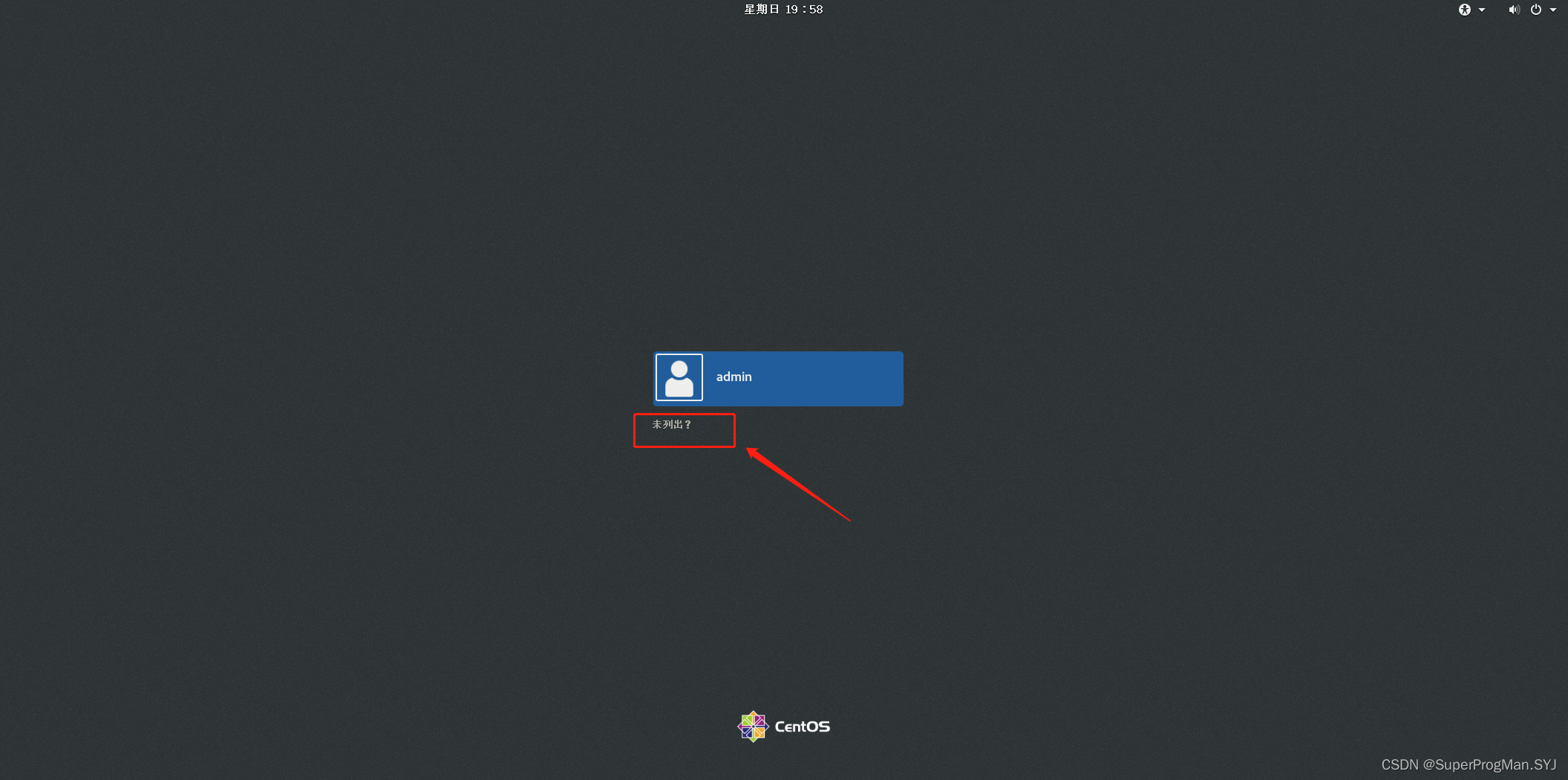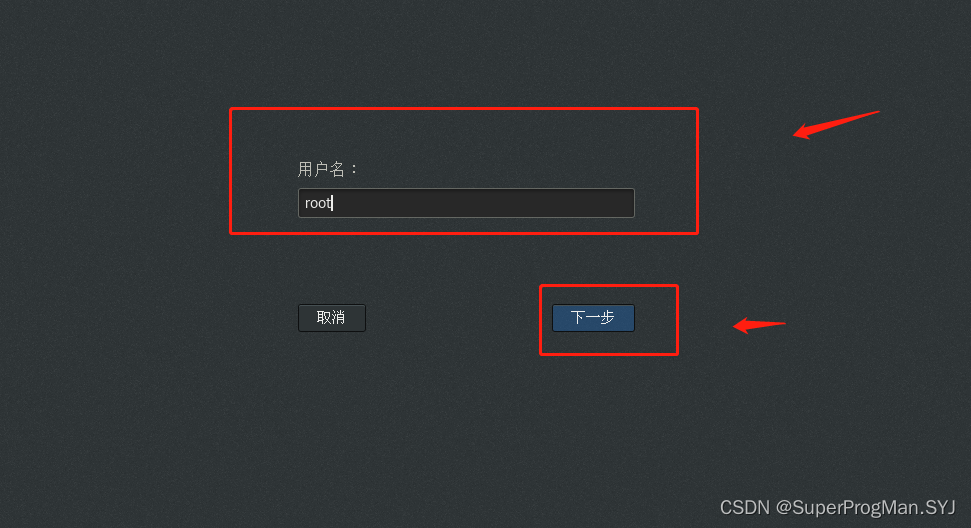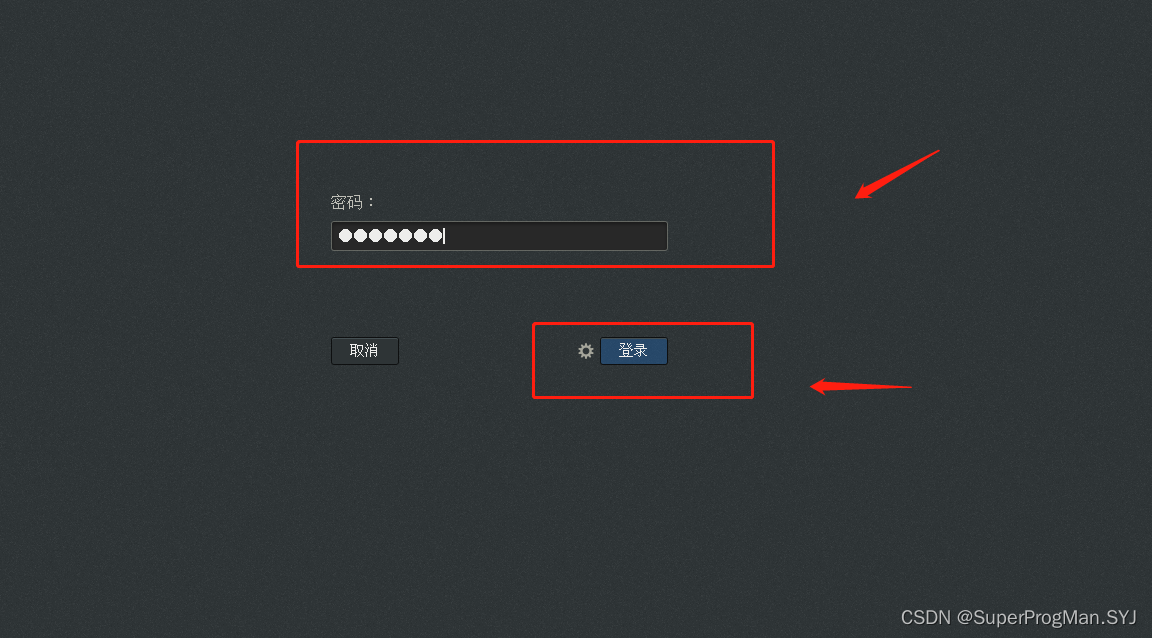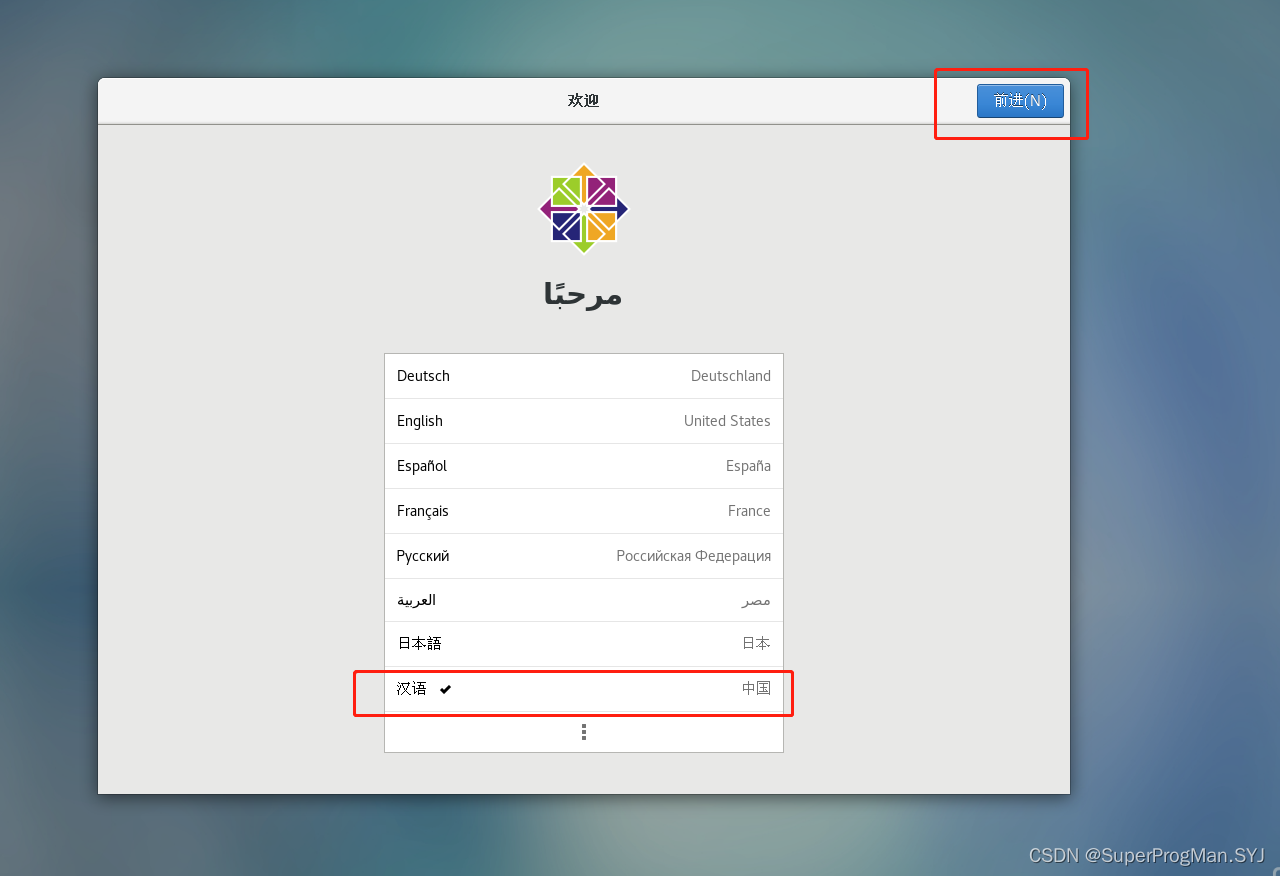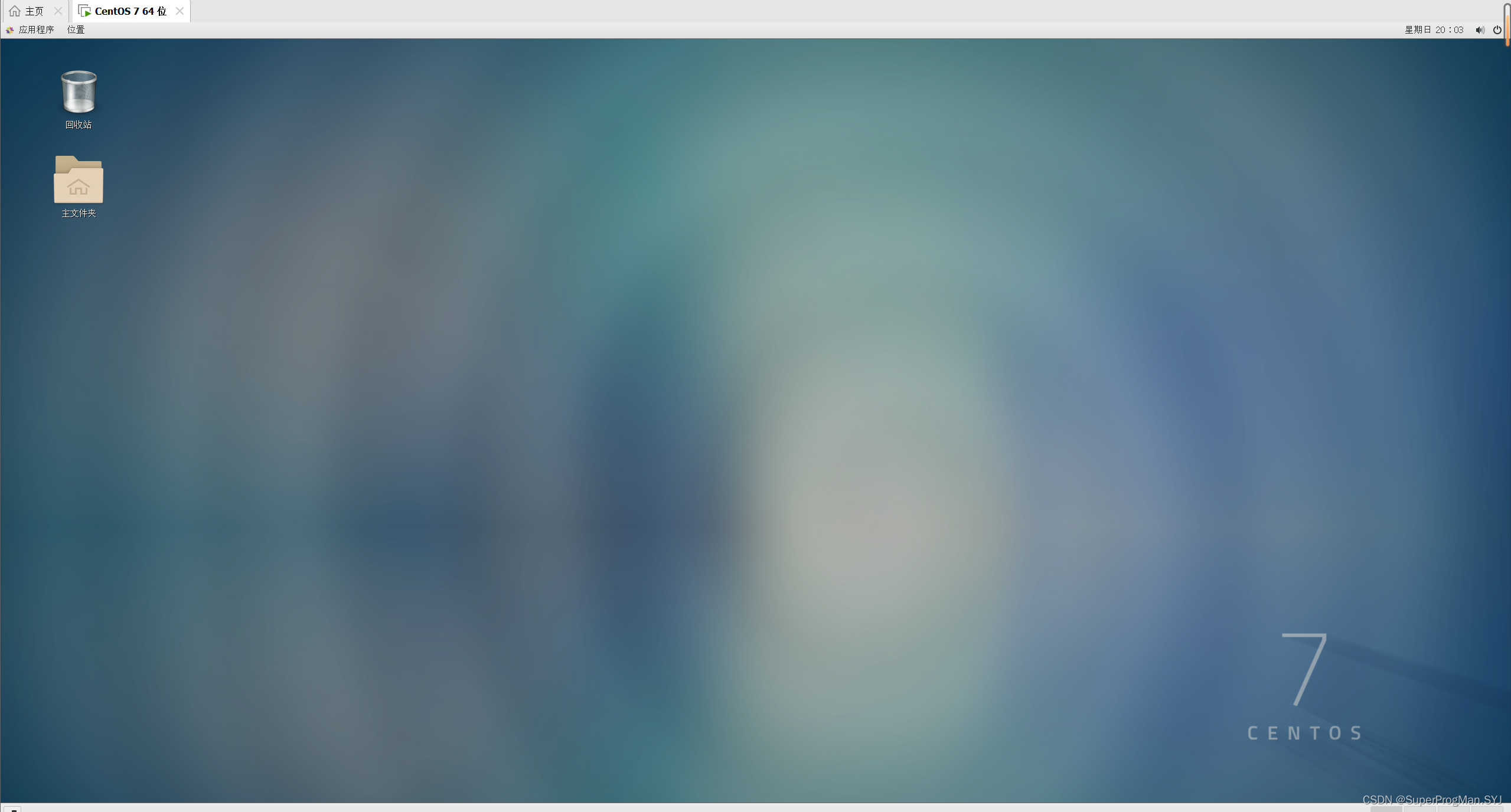大家好,欢迎来到IT知识分享网。
本章目录
- CentOS简介
- 镜像下载
- 一、新建虚拟机(自定义)
-
- 1、进入主页,在主页中点击“创建新的虚拟机”
- 2、点击创建虚拟机创建自己的虚拟机。可以选择自定义
- 3、在“硬件兼容性(H)中选择:Workststion 15.x” ->下一步
- 4、选择“稍后安装操作系统(S)”,下一步
- 5、选择“Linux(L),版本(V) CentOS 7 64 位”,下一步
- 6、自己命名合适的“虚拟机名称(V)以及安装文件的“位置(L)”,下一步
- 7、根据自身要求选择“处理器数量: ”以及“每个处理器的内核数量”(注意处理器数量和每个处理器的内核数量选择上都要大于2),下一步
- 8、根据自身要求内存选择,下一步
- 9、选择网络类型,下一步
- 10、控制器类型和磁盘类型,选择默认推荐,下一步
- 11、创建虚拟机,下一步
- 12、磁盘容量,下一步
- 13、选择磁盘(可根据自己的选择存放文件),下一步
- 14、确认无误后完成
- 15、完成后首界面编辑虚拟机
- 16、找到下载好的ISO映像文件存放目录选择使用,确定
- 二、使用虚拟机的镜像文件
-
- 1、开启虚拟机稍等片刻会进入
- 2、完成后进入安装系统界面,选择第一个“Install CentOS 7,大概两分钟
- 3、选择语言为简体中文,继续
- 4、点击“软件选择”
- 5、选中“GNOME 桌面”,勾选“开发工具”然后完成
- 6、点击“安装位置”
- 7、点击“添加磁盘”,勾中“我要配置分区”,完成
- 8、选择“标准分区”,并添加新挂载点(即加号)
- 9、创建账户
- 10、等待安装进度条到满后,重启
- 11、点击许可信息进入后点击我同意即可
- 12、右边的创建用户可以不进行选择(用户的权限没有root用户高,这里我们直接用root账户登录),直接点击右下角的结束配置
- 13、进入后直接点前进就行了,最后确定就行
- 14、完成安装后效果界面,可以使用了
提示: 全程无难度每一步骤可视化大图文超详细配置安装使用镜像文件
CentOS简介
CentOS(Community Enterprise Operating System)是一种基于Linux的开源操作系统,它是Red Hat Enterprise Linux(RHEL)的一个重建版本。CentOS的目标是成为一个稳定、可预测和易于管理的Linux发行版,用于服务器和工作站的部署。
CentOS的优点包括:
- 完全免费:CentOS是免费软件,没有任何许可证或使用费用。
- 高度稳定:由于其专注于企业市场,CentOS更加注重稳定性和可靠性,以确保其服务器可以长期运行且不会出现问题。
- 兼容性好:CentOS的基础是红帽企业版(RHEL),因此它们之间存在很高的兼容性,CentOS可以通过yum等包管理器安装与RHEL相同的软件包。
- 社区支持:CentOS由庞大和活跃的社区维护,提供广泛的支持文档和解决方案。
- 安全更新:CentOS经常会有安全更新和修补程序,确保服务器的安全性并保护用户数据。
CentOS适用于需要构建稳定、安全和高效服务器环境的企业和个人用户。它被广泛应用在Web服务器、数据库服务器、邮件服务器、DNS服务器、文件服务器等各种场景中。
镜像下载
一、新建虚拟机(自定义)
1、进入主页,在主页中点击“创建新的虚拟机”
2、点击创建虚拟机创建自己的虚拟机。可以选择自定义
3、在“硬件兼容性(H)中选择:Workststion 15.x” ->下一步
4、选择“稍后安装操作系统(S)”,下一步
5、选择“Linux(L),版本(V) CentOS 7 64 位”,下一步
6、自己命名合适的“虚拟机名称(V)以及安装文件的“位置(L)”,下一步
7、根据自身要求选择“处理器数量: ”以及“每个处理器的内核数量”(注意处理器数量和每个处理器的内核数量选择上都要大于2),下一步
8、根据自身要求内存选择,下一步
9、选择网络类型,下一步
10、控制器类型和磁盘类型,选择默认推荐,下一步
11、创建虚拟机,下一步
12、磁盘容量,下一步
13、选择磁盘(可根据自己的选择存放文件),下一步
14、确认无误后完成
15、完成后首界面编辑虚拟机
16、找到下载好的ISO映像文件存放目录选择使用,确定
二、使用虚拟机的镜像文件
1、开启虚拟机稍等片刻会进入
2、完成后进入安装系统界面,选择第一个“Install CentOS 7,大概两分钟
3、选择语言为简体中文,继续
4、点击“软件选择”
5、选中“GNOME 桌面”,勾选“开发工具”然后完成
6、点击“安装位置”
7、点击“添加磁盘”,勾中“我要配置分区”,完成
8、选择“标准分区”,并添加新挂载点(即加号)
8.1、添加新的挂载点 :/boot,期望容量:500M
8.2、添加新挂载点:swap,“期望容量:4G”
8.3、添加新挂载点:“/”(根)容量预期:剩余全部
8.4、完成
8.5、接受更改
9、在系统配置窗口继续选择 网络和主机名
9、创建账户
9.1、root账户
9.2、创建用户
10、等待安装进度条到满后,重启
11、点击许可信息进入后点击我同意即可
12、右边的创建用户可以不进行选择(用户的权限没有root用户高,这里我们直接用root账户登录),直接点击右下角的结束配置
13、进入后直接点前进就行了,最后确定就行
14、完成安装后效果界面,可以使用了
免责声明:本站所有文章内容,图片,视频等均是来源于用户投稿和互联网及文摘转载整编而成,不代表本站观点,不承担相关法律责任。其著作权各归其原作者或其出版社所有。如发现本站有涉嫌抄袭侵权/违法违规的内容,侵犯到您的权益,请在线联系站长,一经查实,本站将立刻删除。 本文来自网络,若有侵权,请联系删除,如若转载,请注明出处:https://haidsoft.com/126159.html